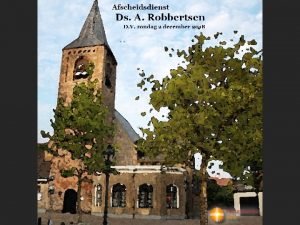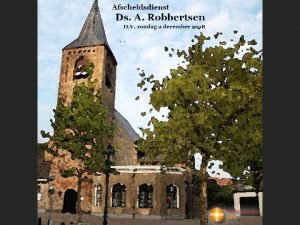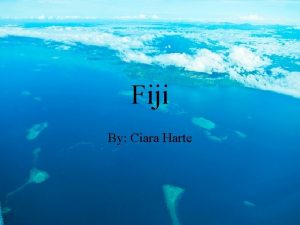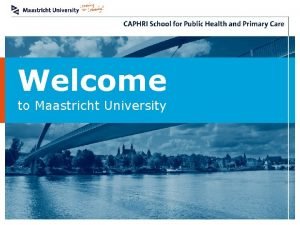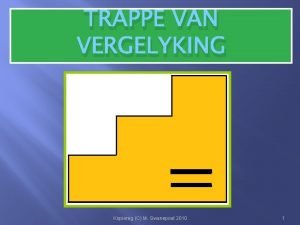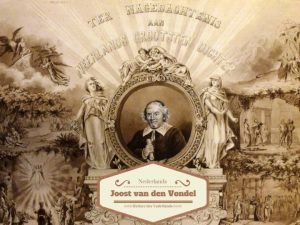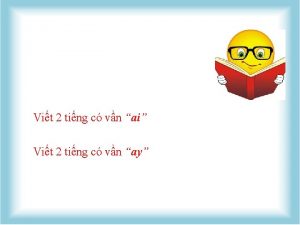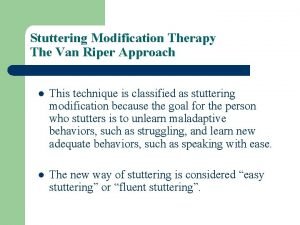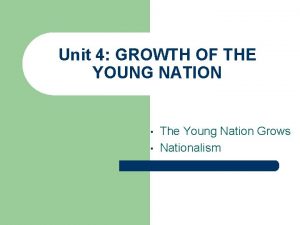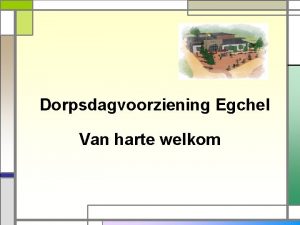VAN HARTE WELKOM Opleidingssessies volleyspike Selecteer op de

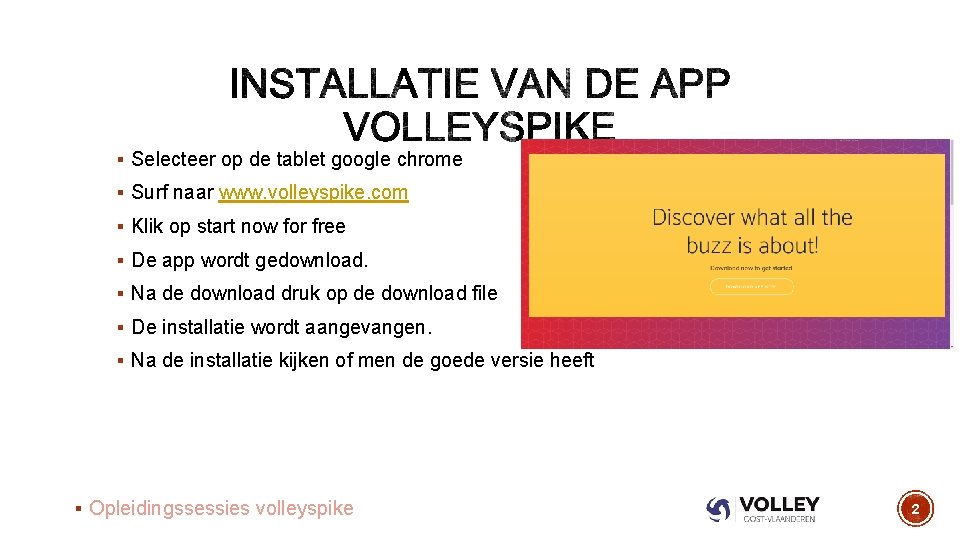
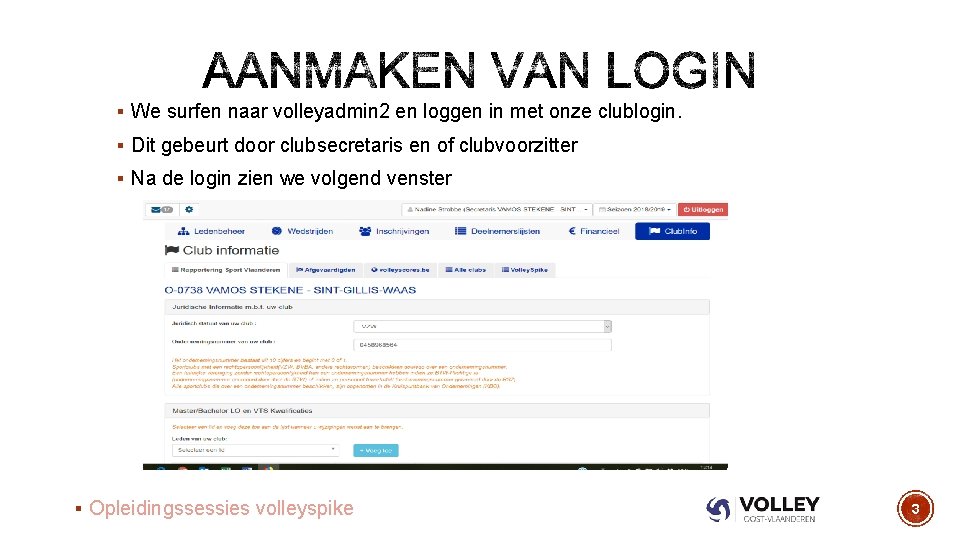
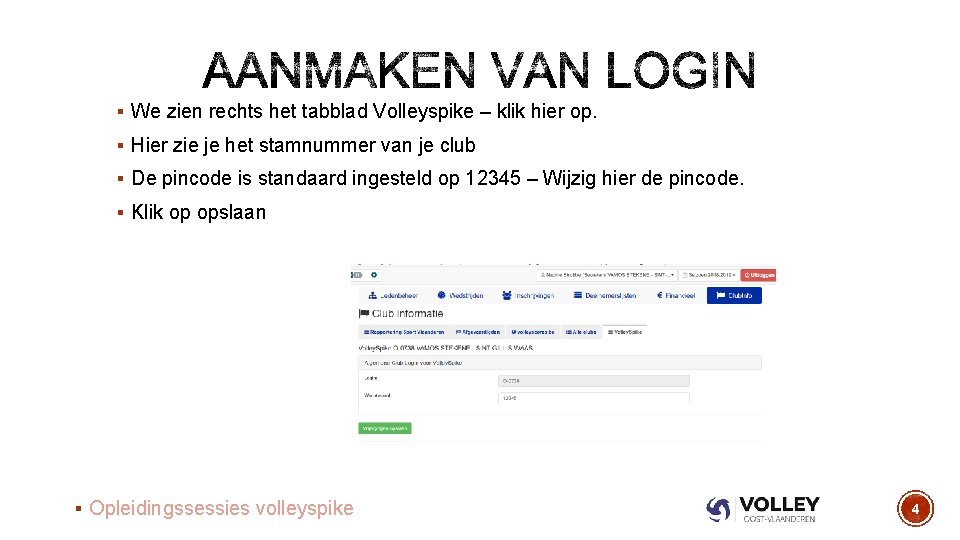
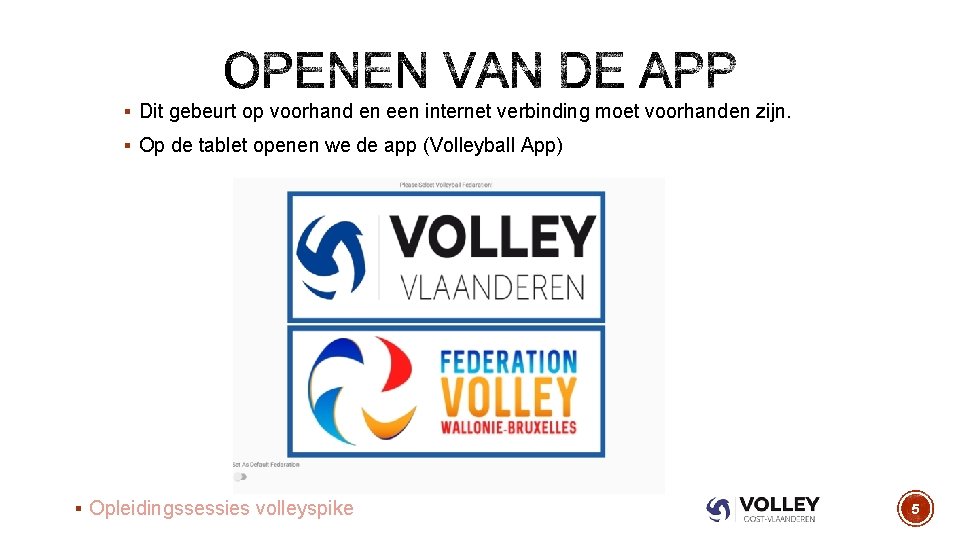
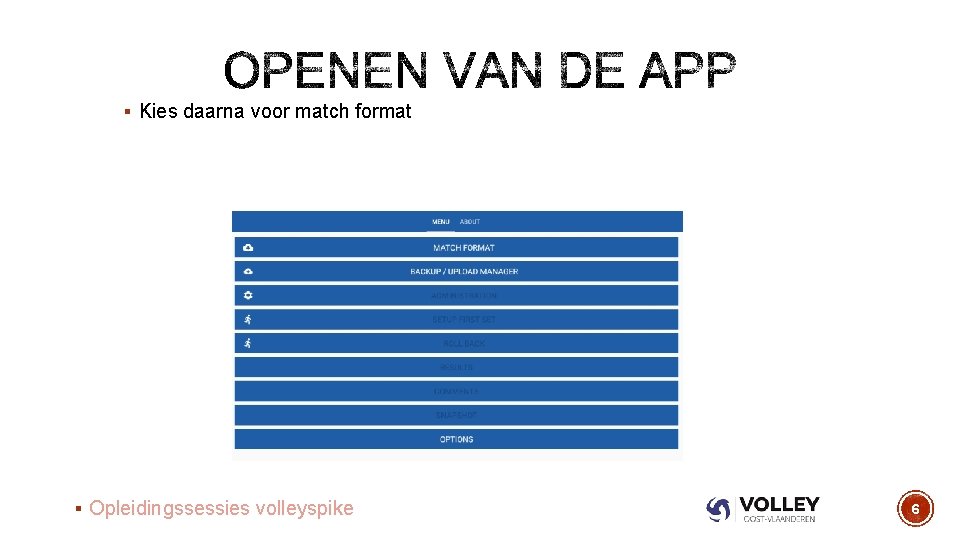
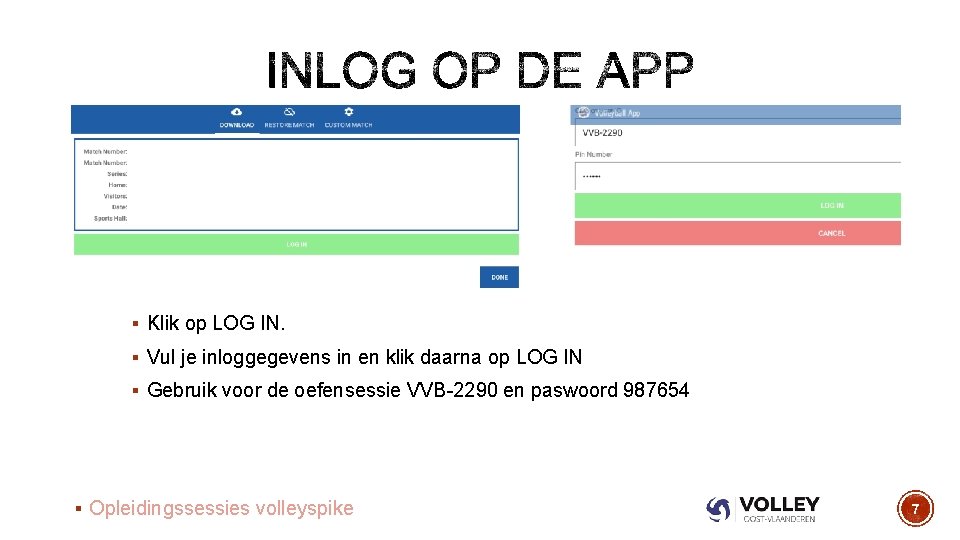
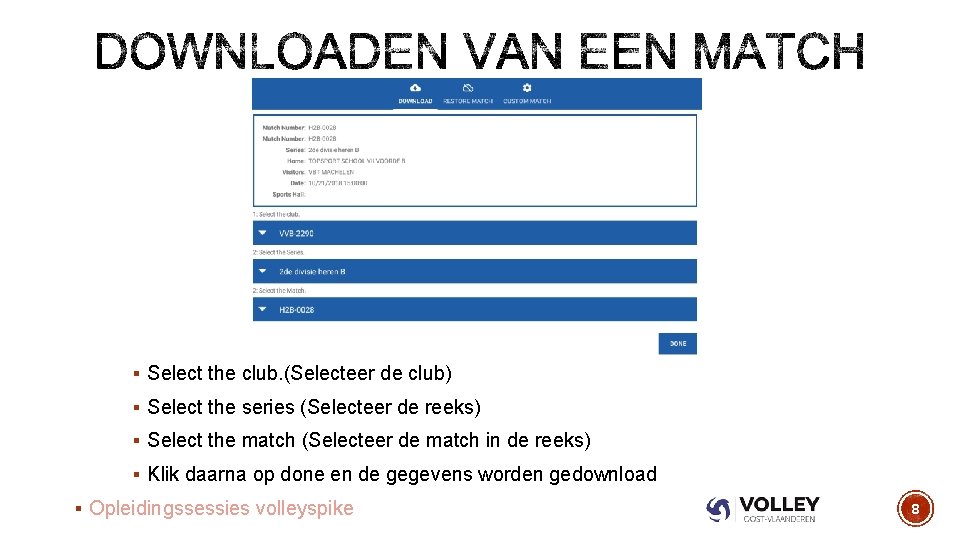
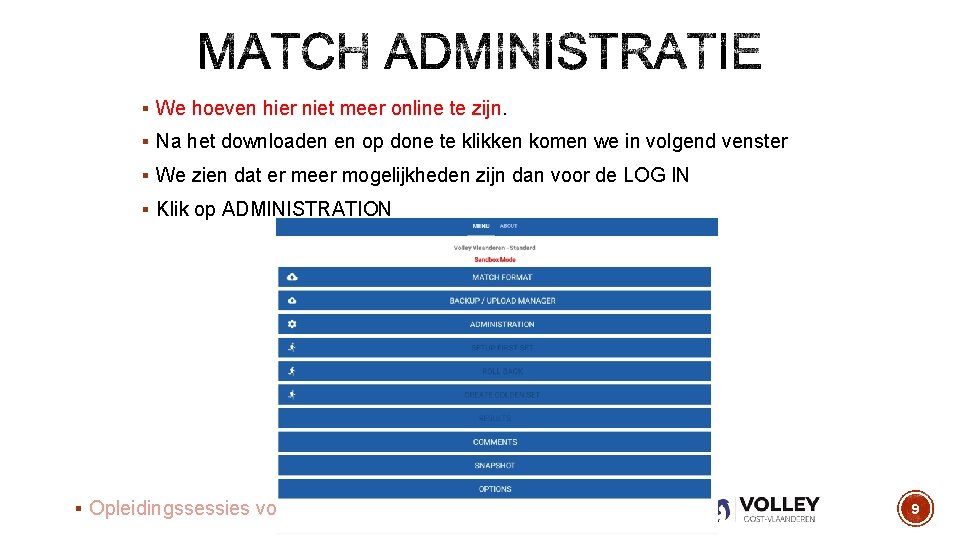
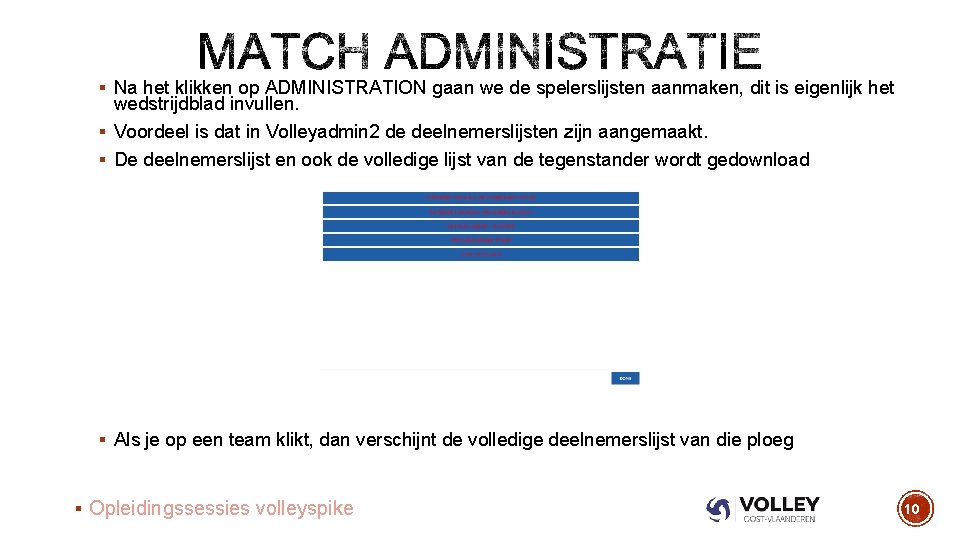
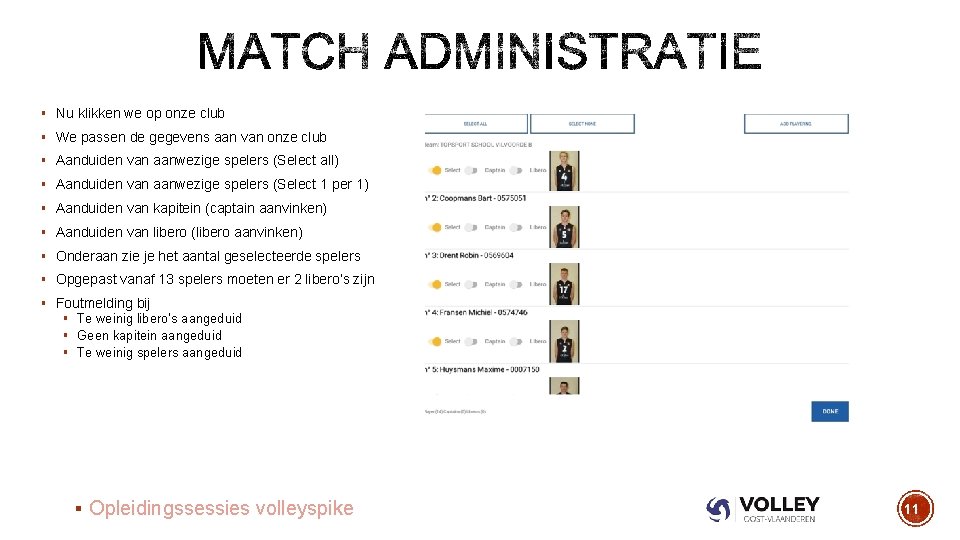
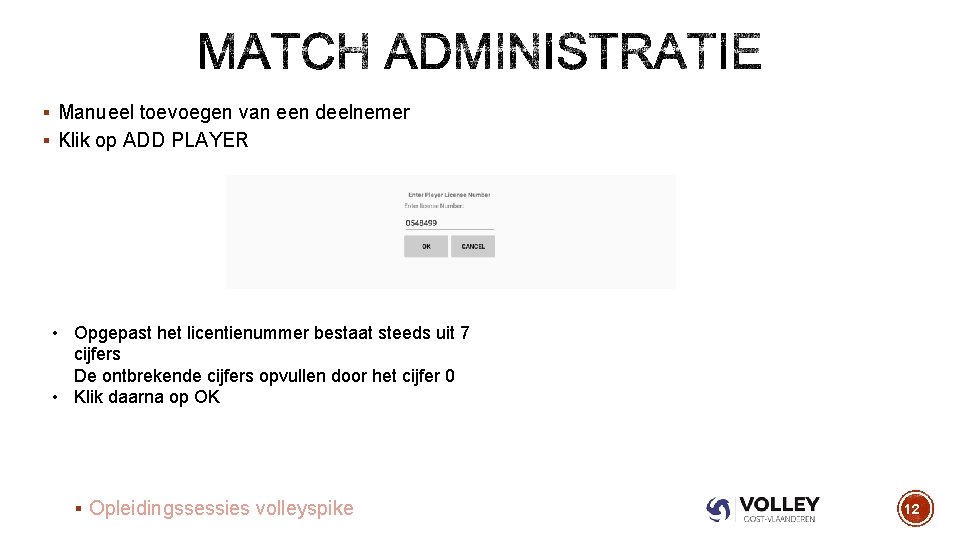
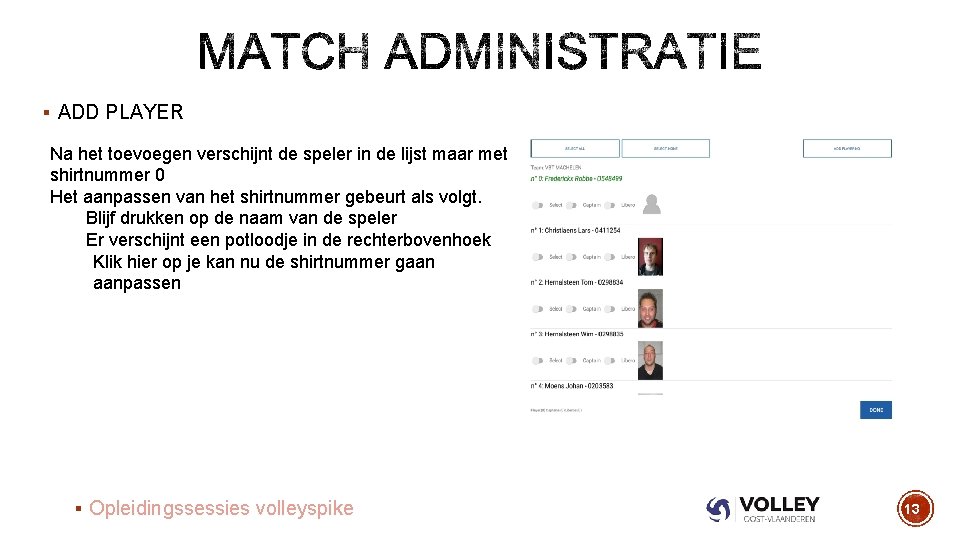
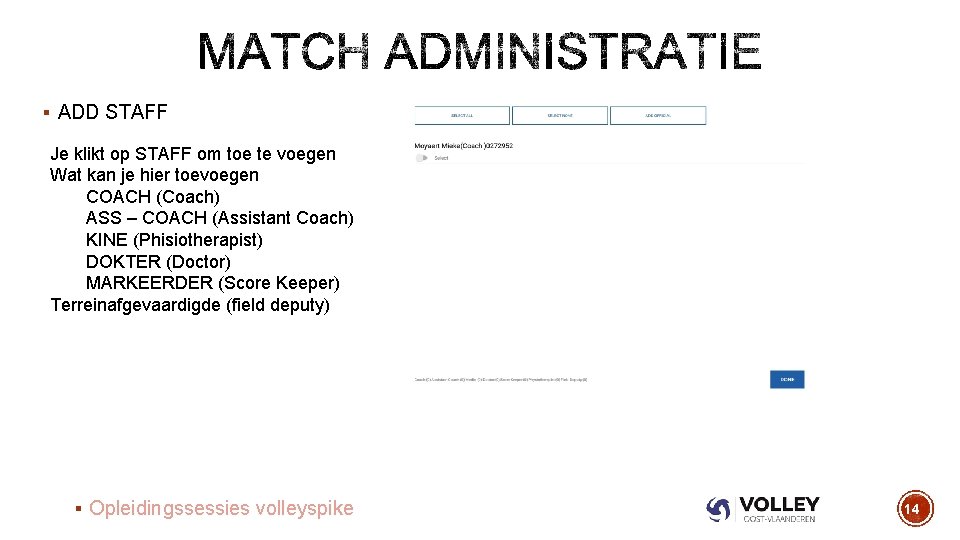
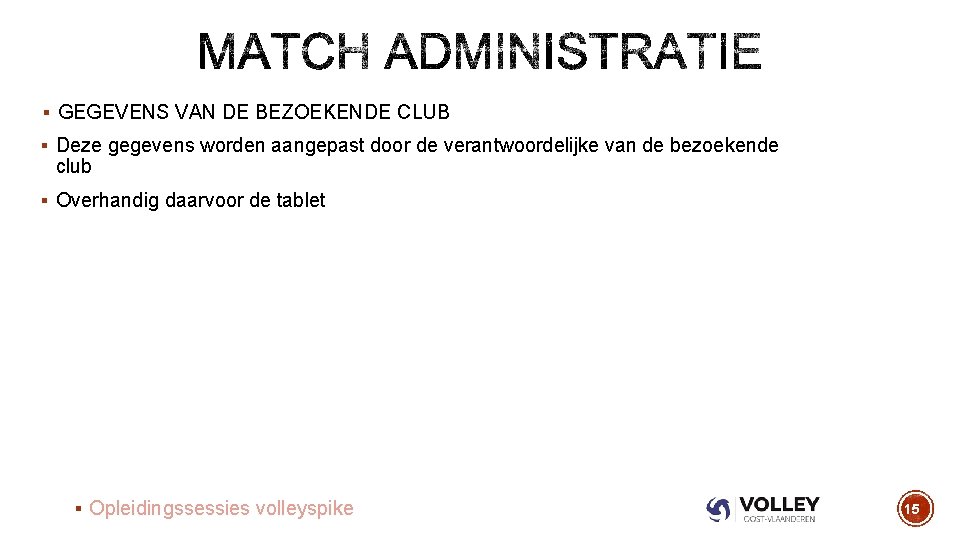
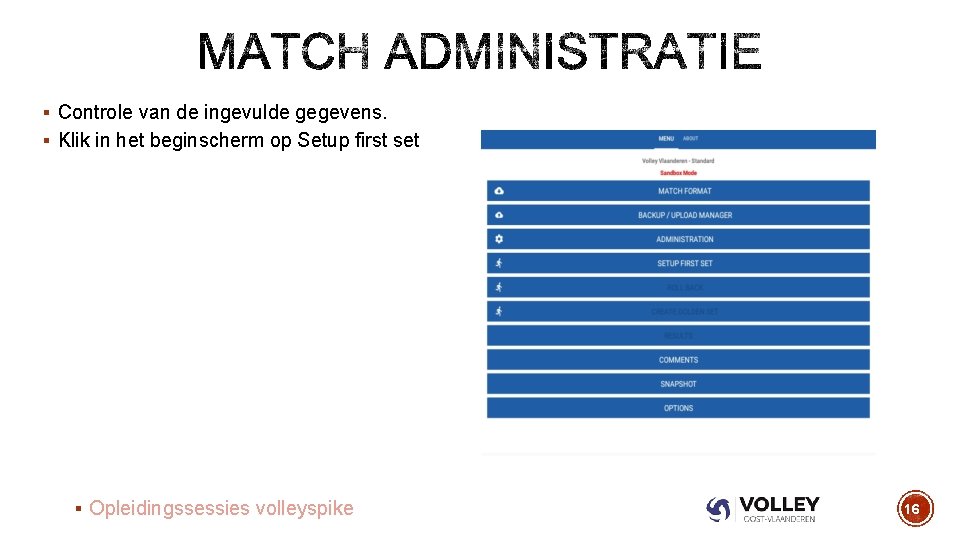
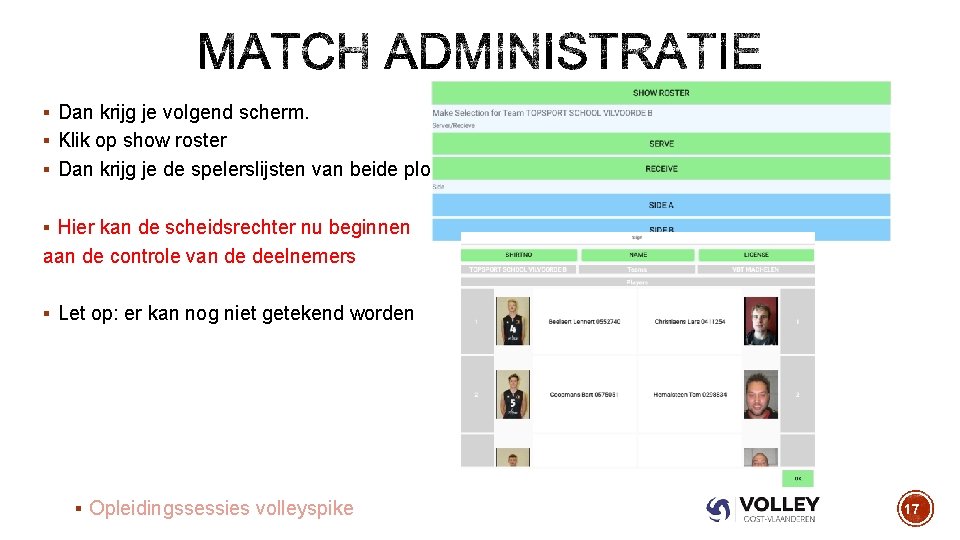
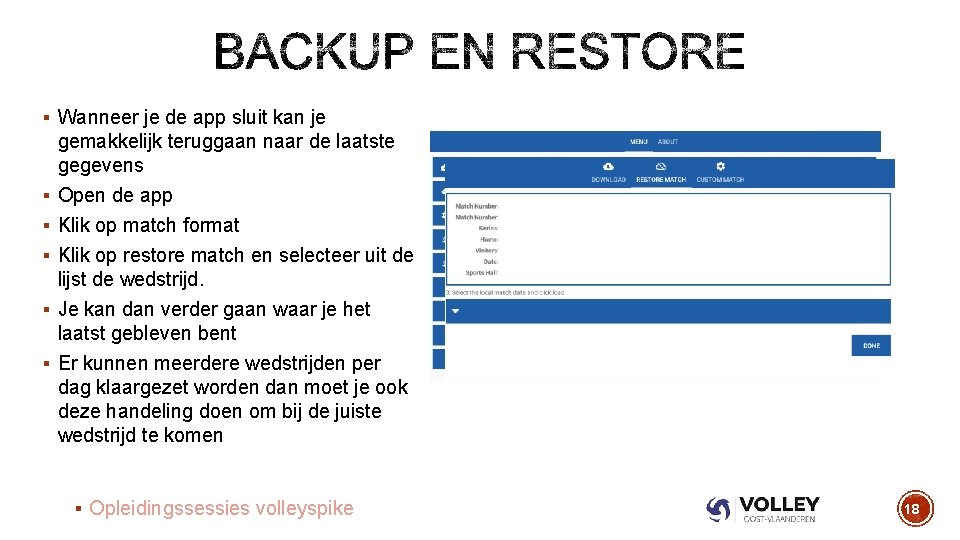
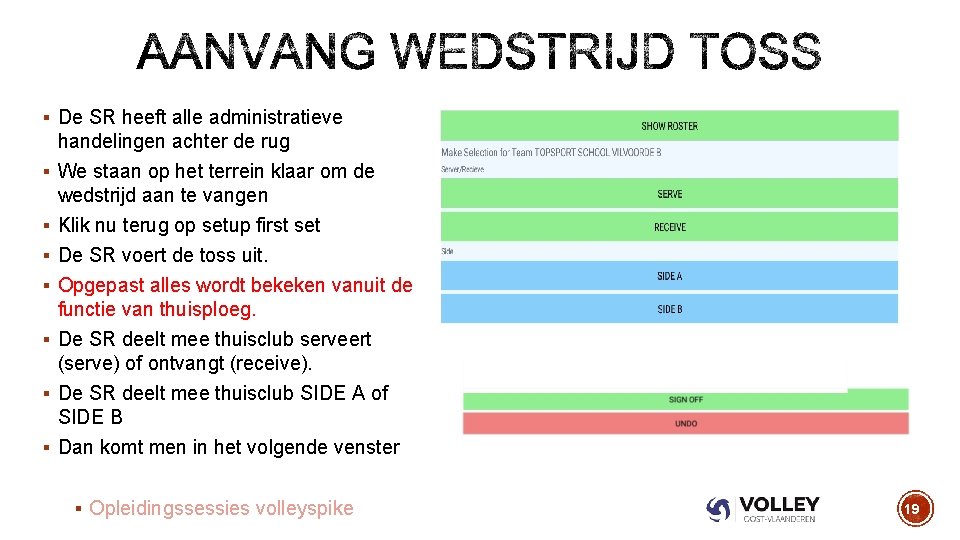
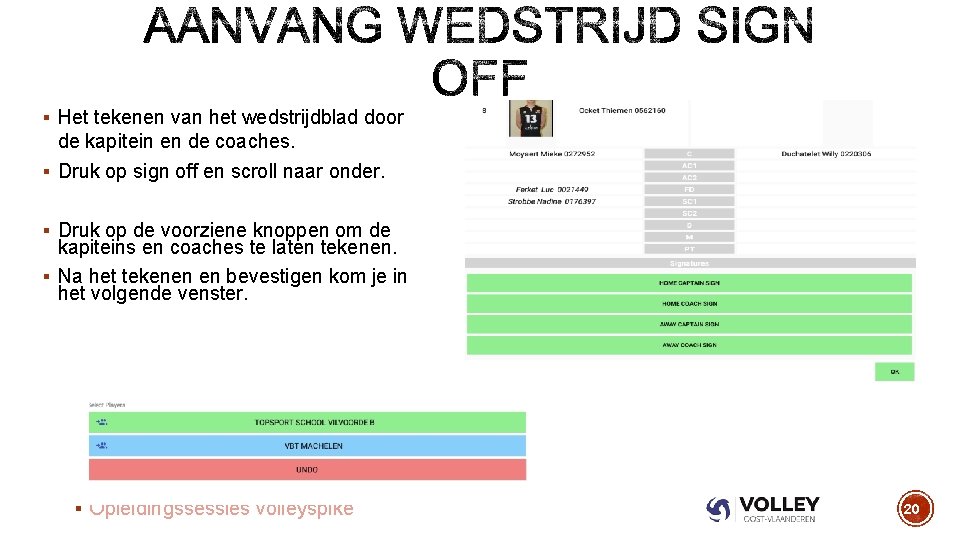
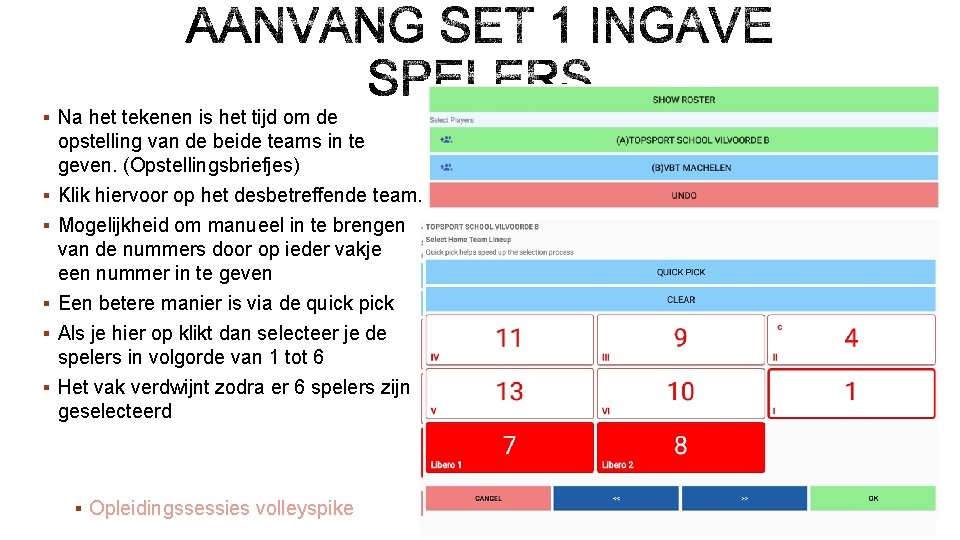
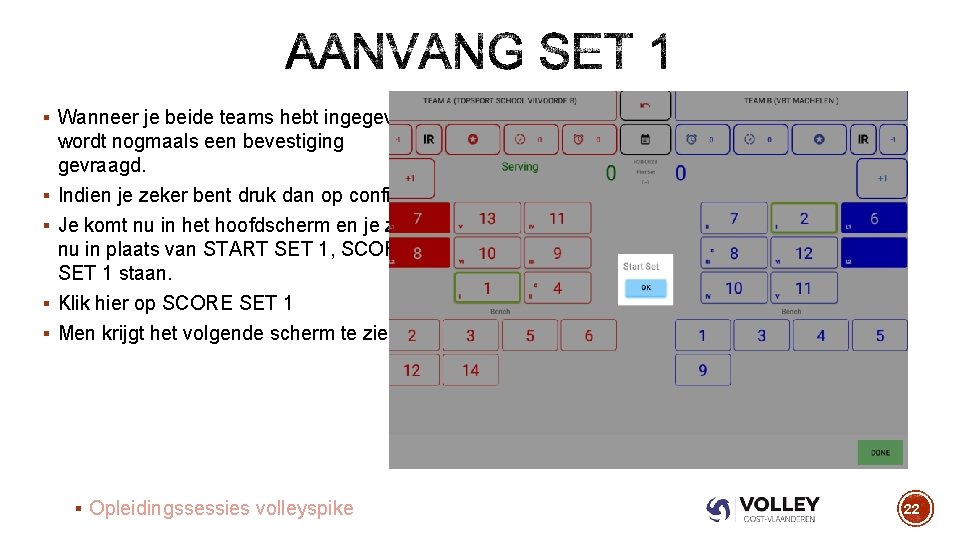
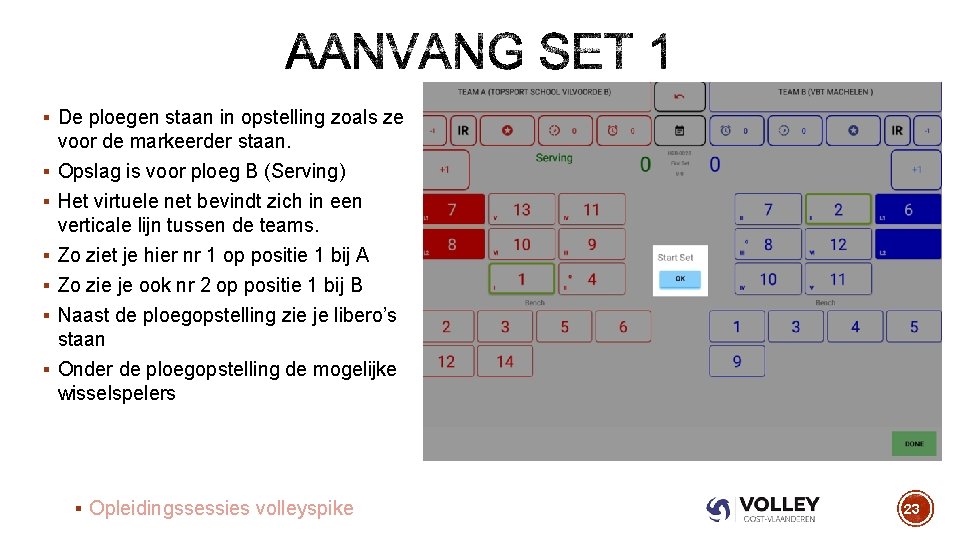
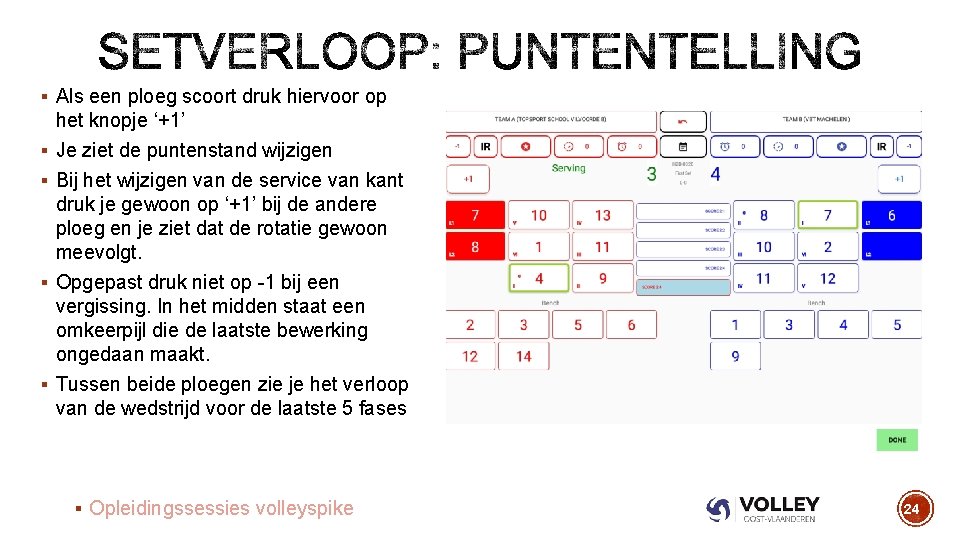

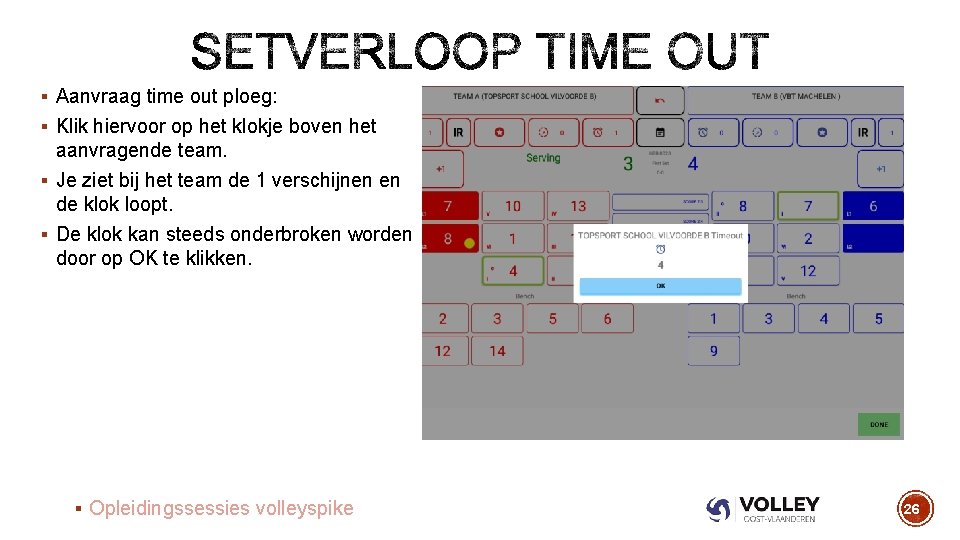
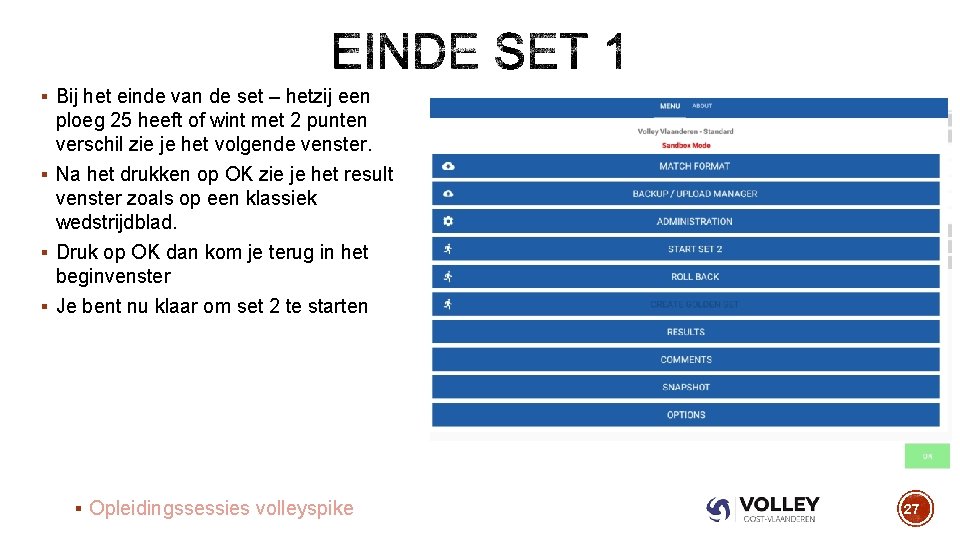
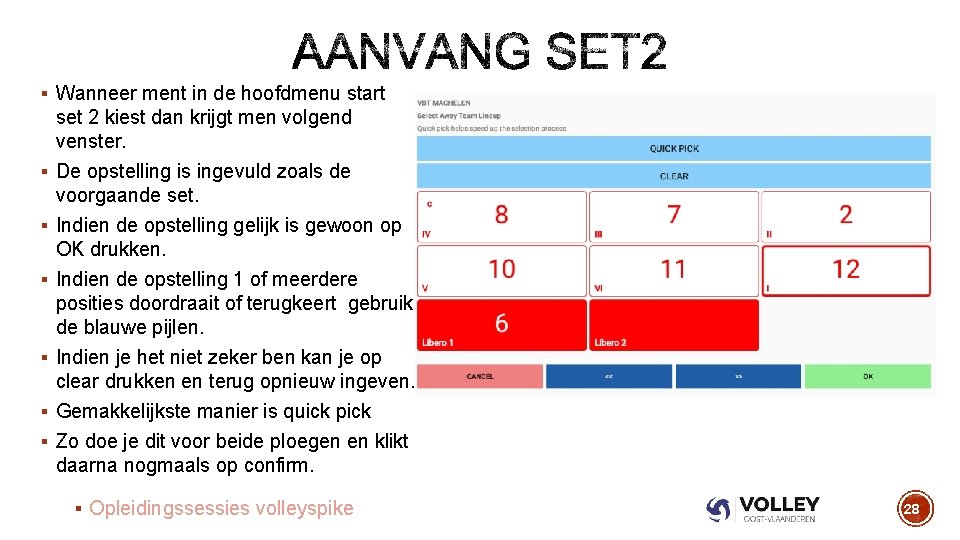
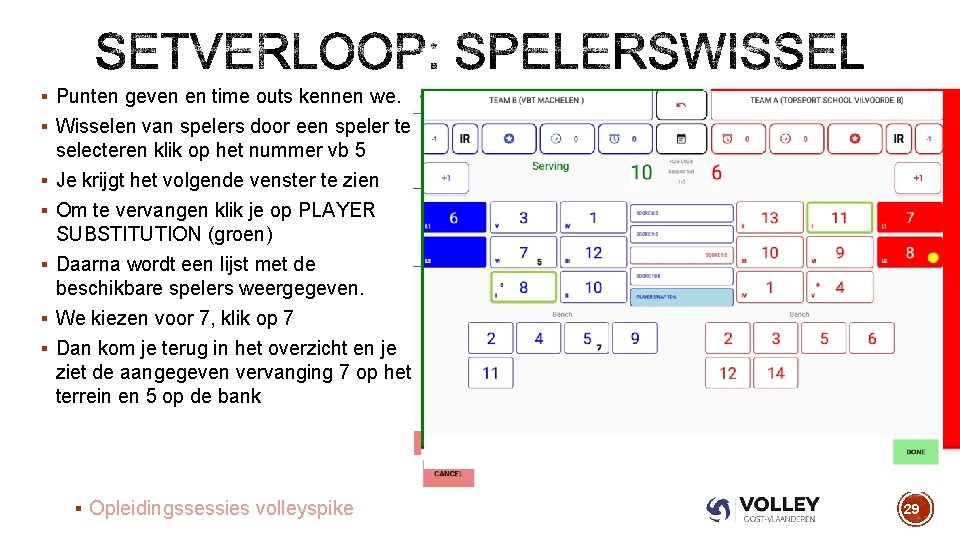
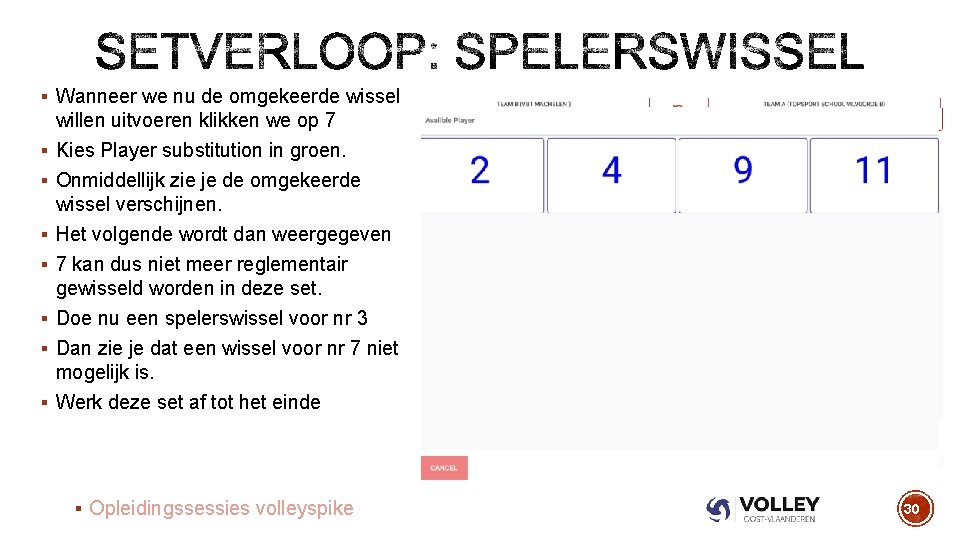
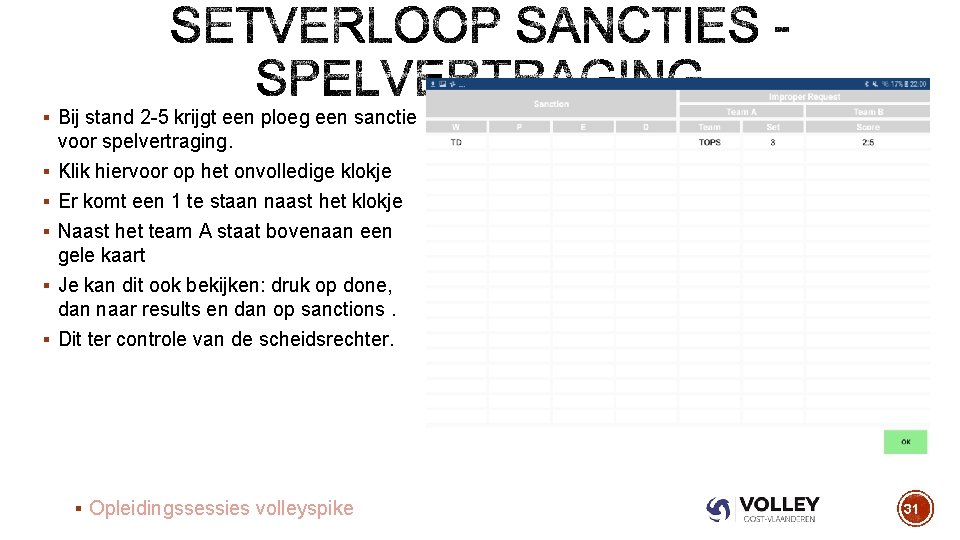



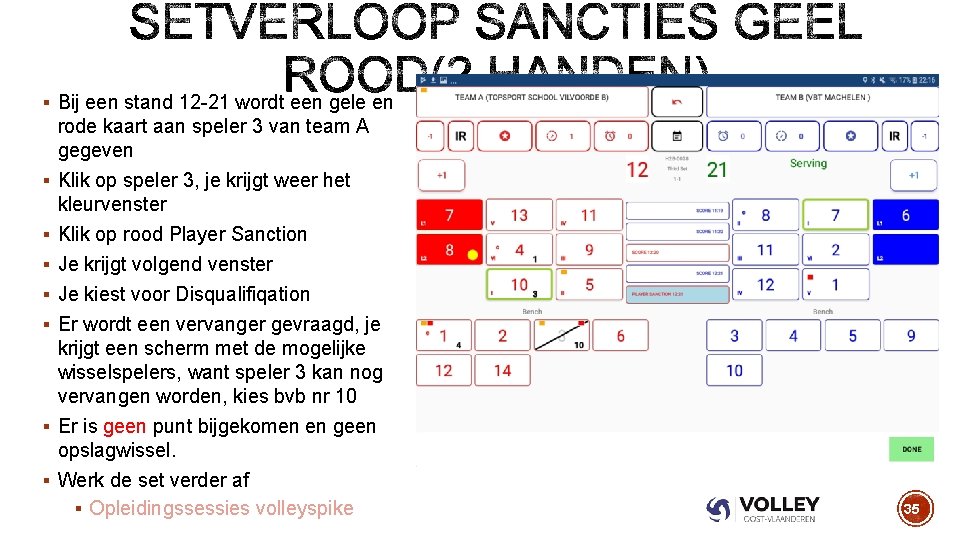



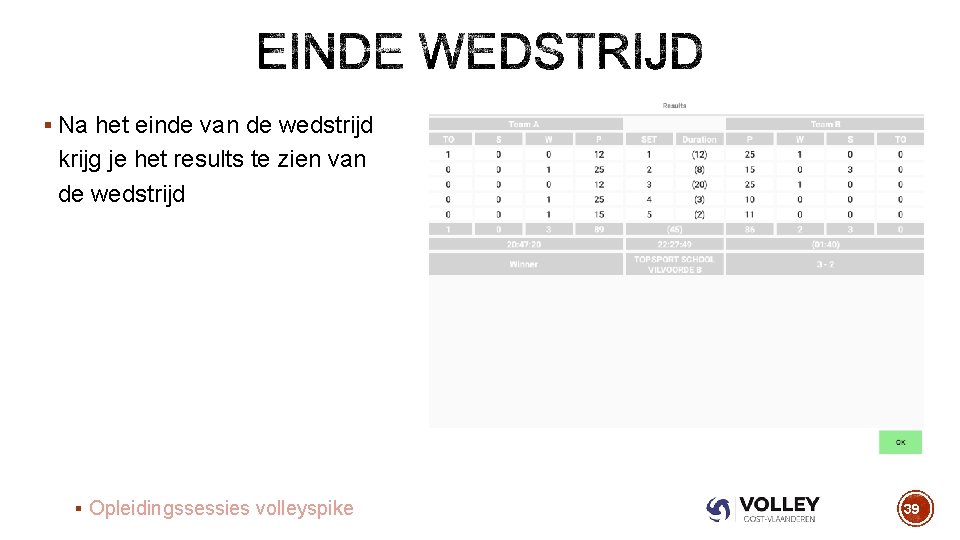
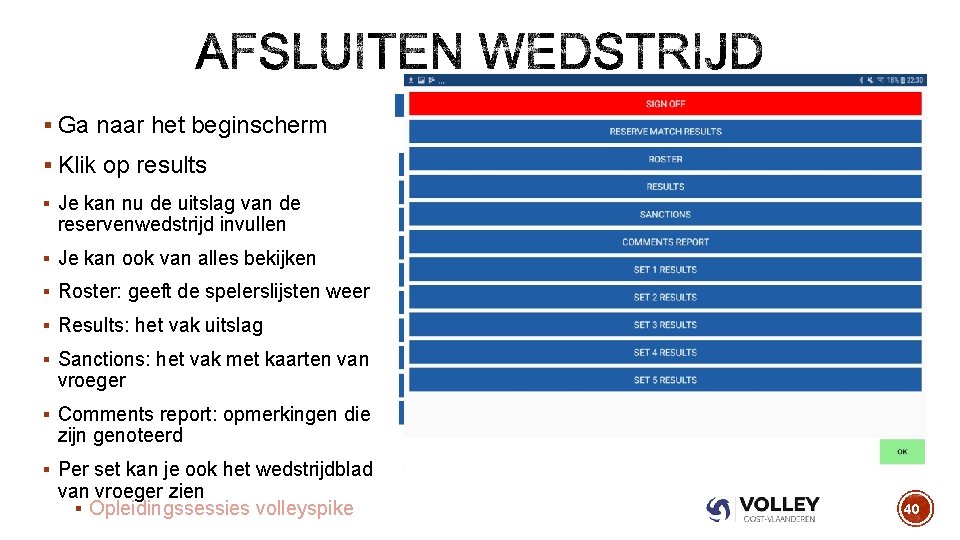
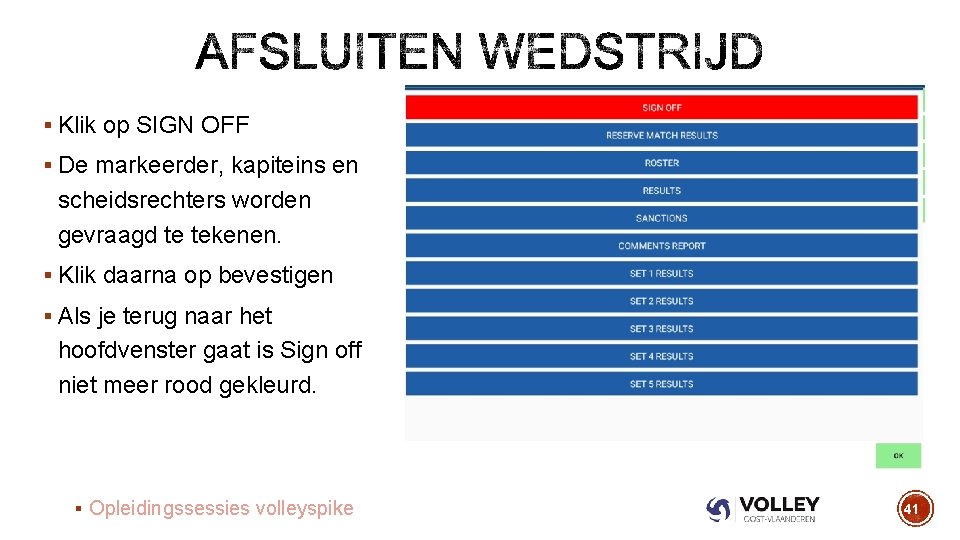
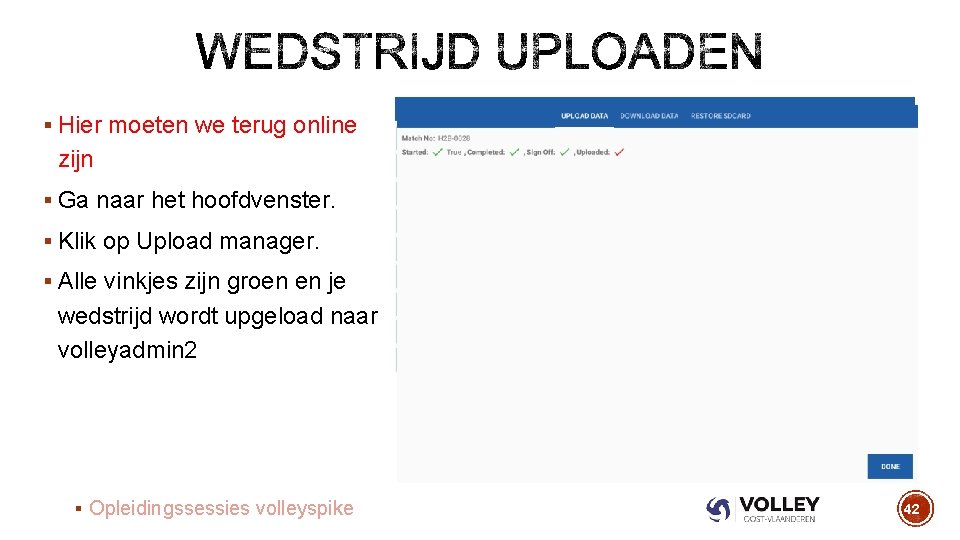






- Slides: 48

VAN HARTE WELKOM Opleidingssessies volleyspike
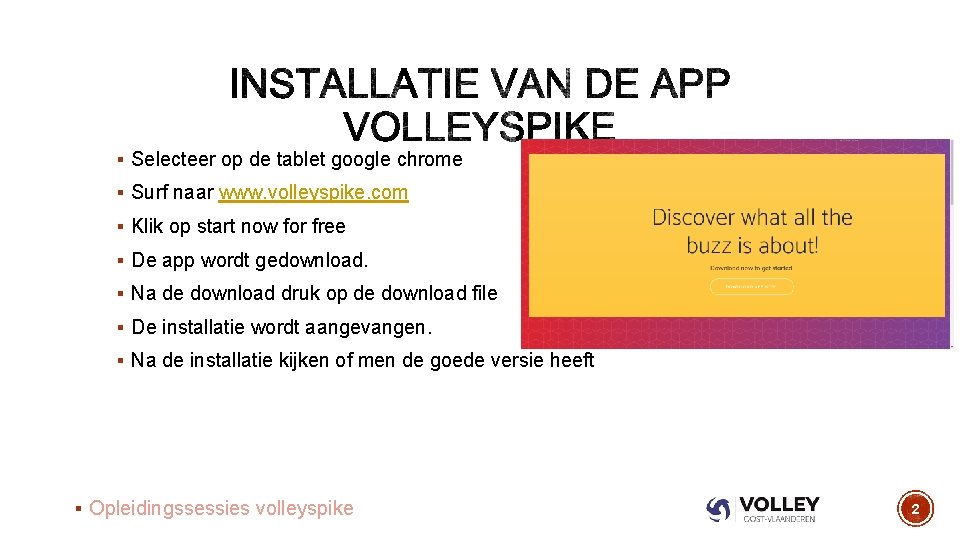
§ Selecteer op de tablet google chrome § Surf naar www. volleyspike. com § Klik op start now for free § De app wordt gedownload. § Na de download druk op de download file § De installatie wordt aangevangen. § Na de installatie kijken of men de goede versie heeft § Opleidingssessies volleyspike 2
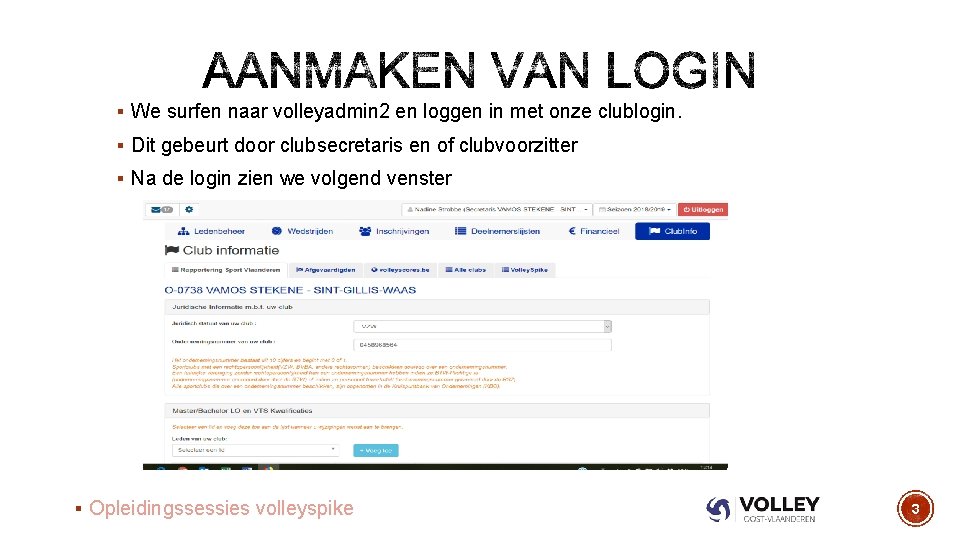
§ We surfen naar volleyadmin 2 en loggen in met onze clublogin. § Dit gebeurt door clubsecretaris en of clubvoorzitter § Na de login zien we volgend venster § Opleidingssessies volleyspike 3
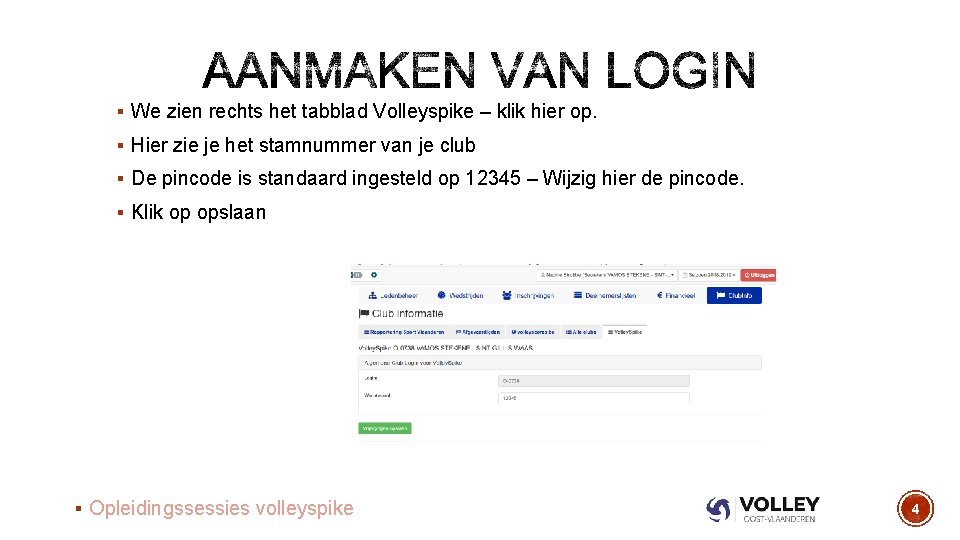
§ We zien rechts het tabblad Volleyspike – klik hier op. § Hier zie je het stamnummer van je club § De pincode is standaard ingesteld op 12345 – Wijzig hier de pincode. § Klik op opslaan § Opleidingssessies volleyspike 4
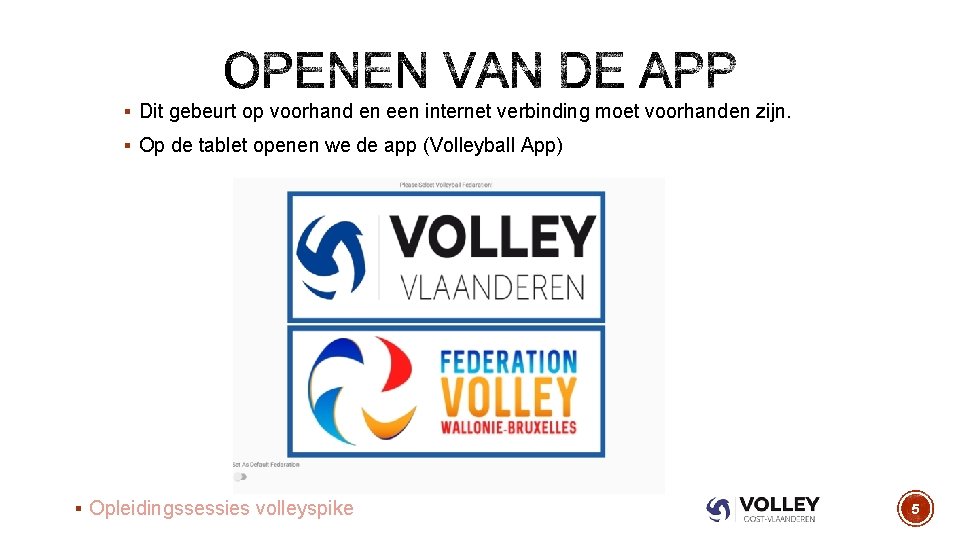
§ Dit gebeurt op voorhand en een internet verbinding moet voorhanden zijn. § Op de tablet openen we de app (Volleyball App) § Opleidingssessies volleyspike 5
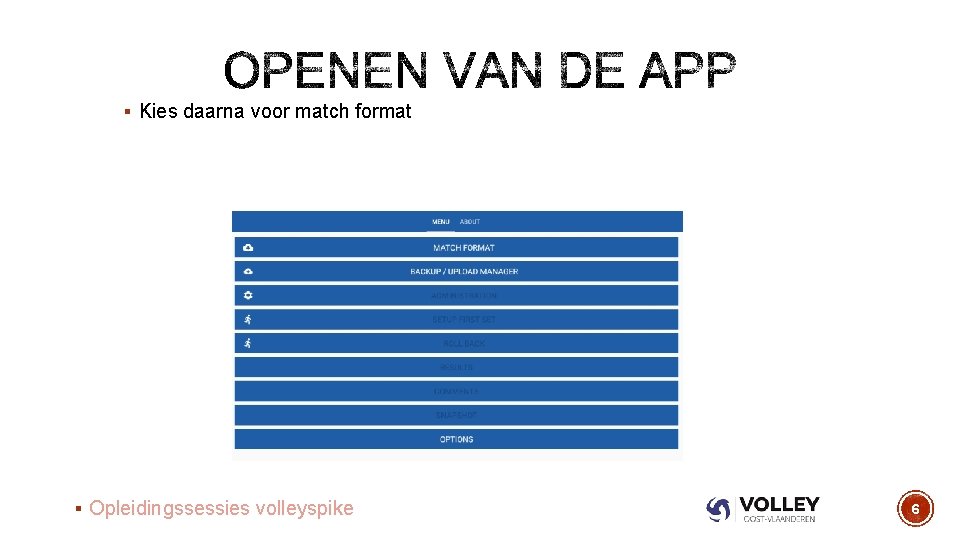
§ Kies daarna voor match format § Opleidingssessies volleyspike 6
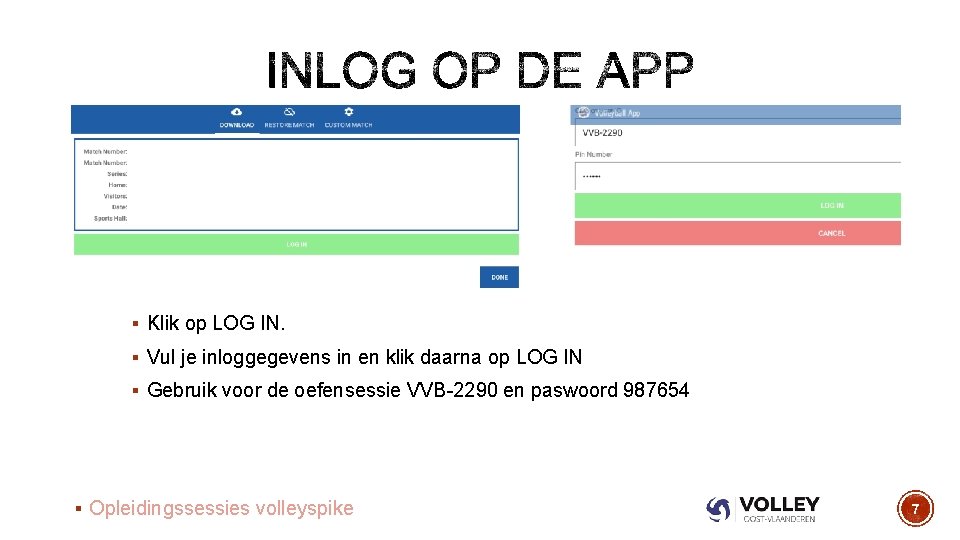
§ Klik op LOG IN. § Vul je inloggegevens in en klik daarna op LOG IN § Gebruik voor de oefensessie VVB-2290 en paswoord 987654 § Opleidingssessies volleyspike 7
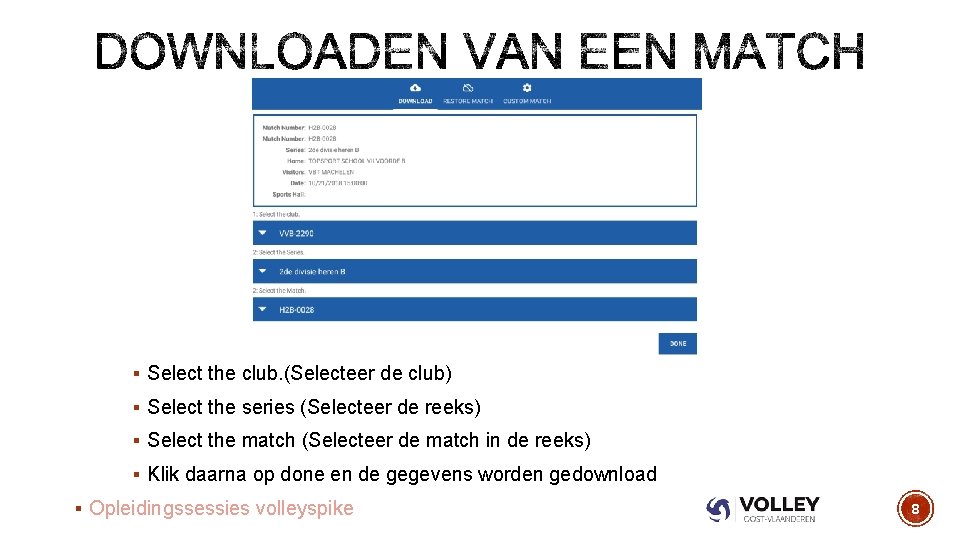
§ Select the club. (Selecteer de club) § Select the series (Selecteer de reeks) § Select the match (Selecteer de match in de reeks) § Klik daarna op done en de gegevens worden gedownload § Opleidingssessies volleyspike 8
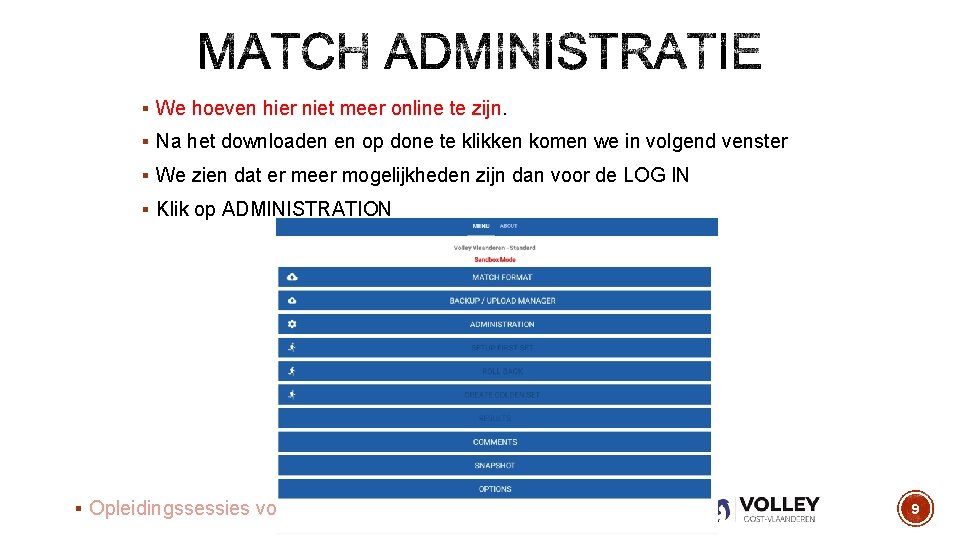
§ We hoeven hier niet meer online te zijn. § Na het downloaden en op done te klikken komen we in volgend venster § We zien dat er meer mogelijkheden zijn dan voor de LOG IN § Klik op ADMINISTRATION § Opleidingssessies volleyspike 9
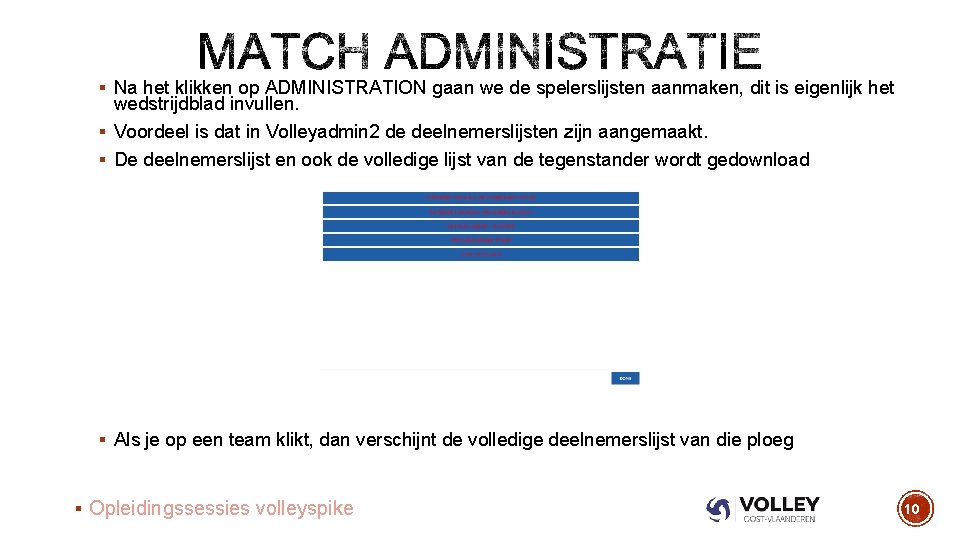
§ Na het klikken op ADMINISTRATION gaan we de spelerslijsten aanmaken, dit is eigenlijk het wedstrijdblad invullen. § Voordeel is dat in Volleyadmin 2 de deelnemerslijsten zijn aangemaakt. § De deelnemerslijst en ook de volledige lijst van de tegenstander wordt gedownload § Als je op een team klikt, dan verschijnt de volledige deelnemerslijst van die ploeg § Opleidingssessies volleyspike 10
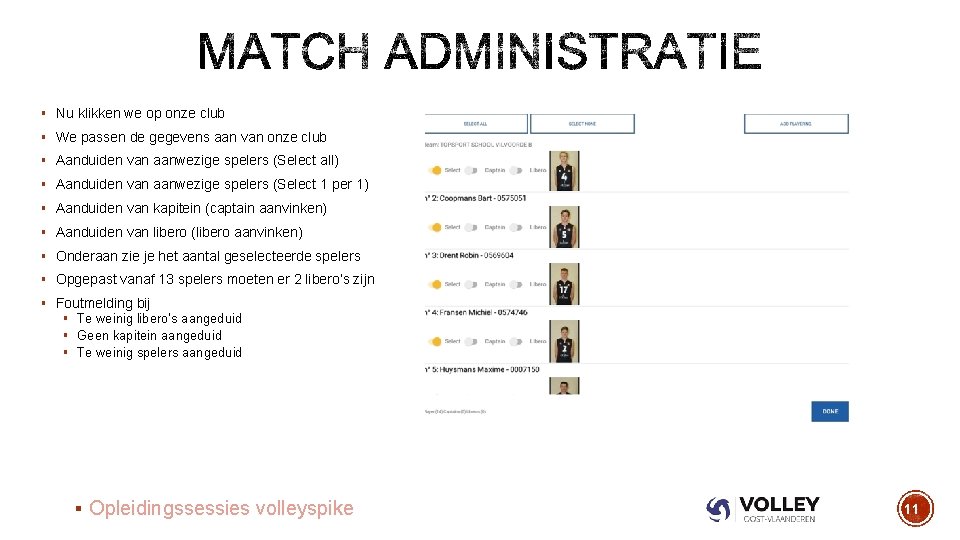
§ Nu klikken we op onze club § We passen de gegevens aan van onze club § Aanduiden van aanwezige spelers (Select all) § Aanduiden van aanwezige spelers (Select 1 per 1) § Aanduiden van kapitein (captain aanvinken) § Aanduiden van libero (libero aanvinken) § Onderaan zie je het aantal geselecteerde spelers § Opgepast vanaf 13 spelers moeten er 2 libero’s zijn § Foutmelding bij § Te weinig libero’s aangeduid § Geen kapitein aangeduid § Te weinig spelers aangeduid § Opleidingssessies volleyspike 11
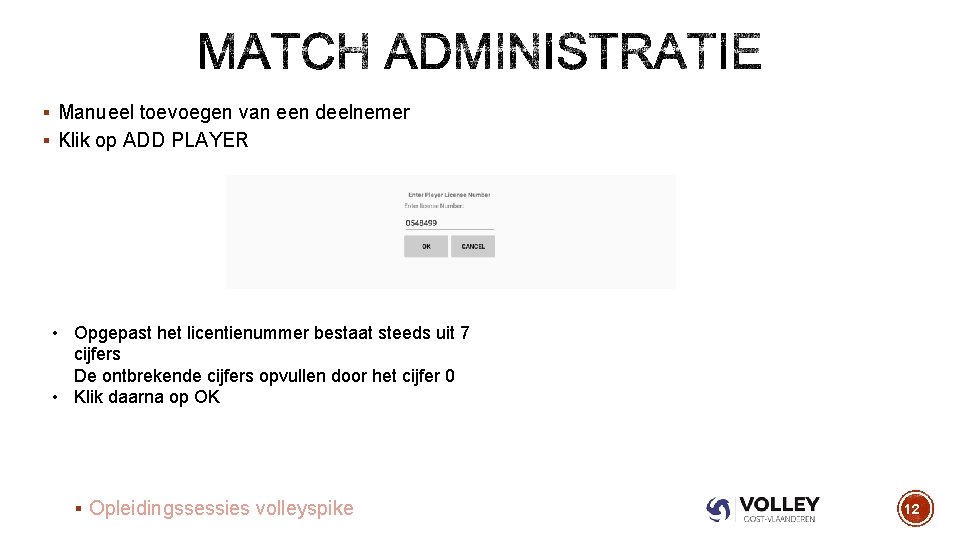
§ Manueel toevoegen van een deelnemer § Klik op ADD PLAYER • Opgepast het licentienummer bestaat steeds uit 7 cijfers De ontbrekende cijfers opvullen door het cijfer 0 • Klik daarna op OK § Opleidingssessies volleyspike 12
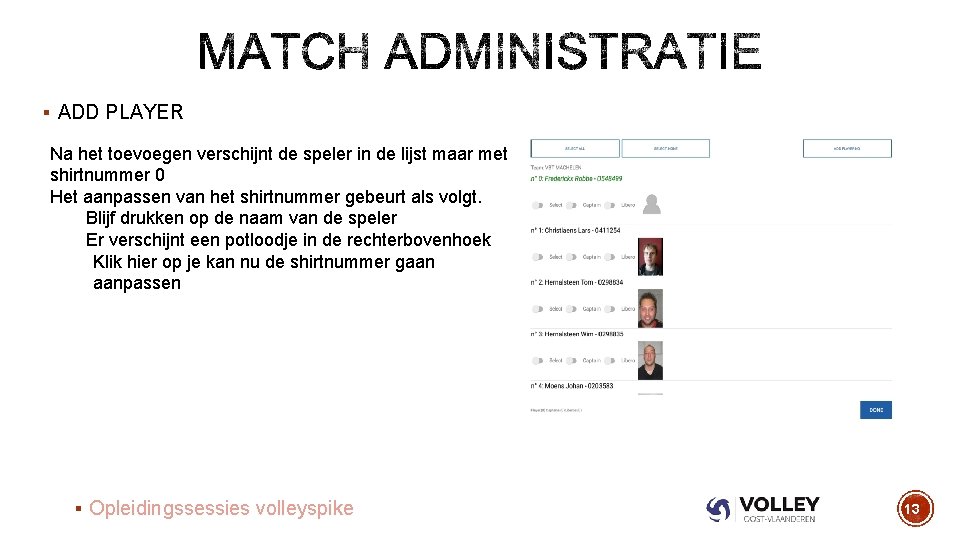
§ ADD PLAYER Na het toevoegen verschijnt de speler in de lijst maar met shirtnummer 0 Het aanpassen van het shirtnummer gebeurt als volgt. Blijf drukken op de naam van de speler Er verschijnt een potloodje in de rechterbovenhoek Klik hier op je kan nu de shirtnummer gaan aanpassen § Opleidingssessies volleyspike 13
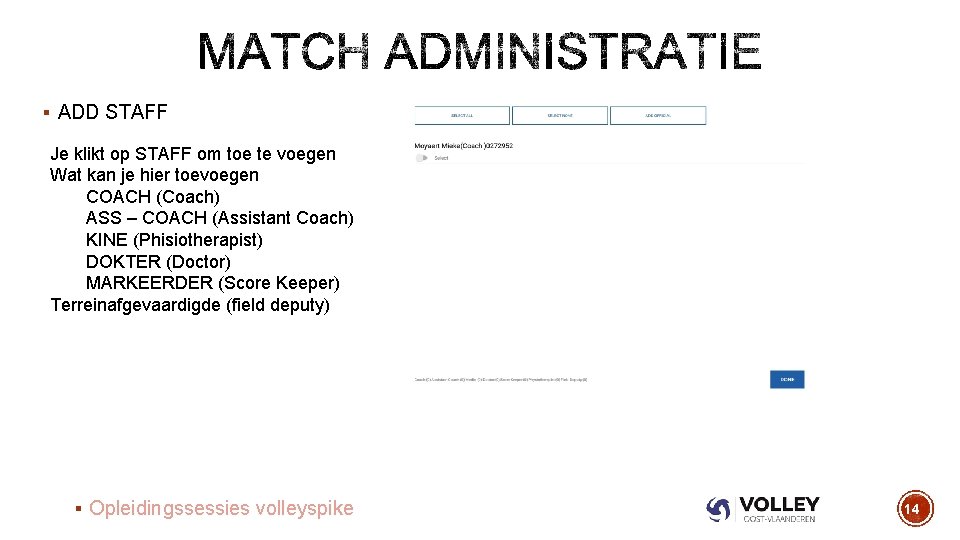
§ ADD STAFF Je klikt op STAFF om toe te voegen Wat kan je hier toevoegen COACH (Coach) ASS – COACH (Assistant Coach) KINE (Phisiotherapist) DOKTER (Doctor) MARKEERDER (Score Keeper) Terreinafgevaardigde (field deputy) § Opleidingssessies volleyspike 14
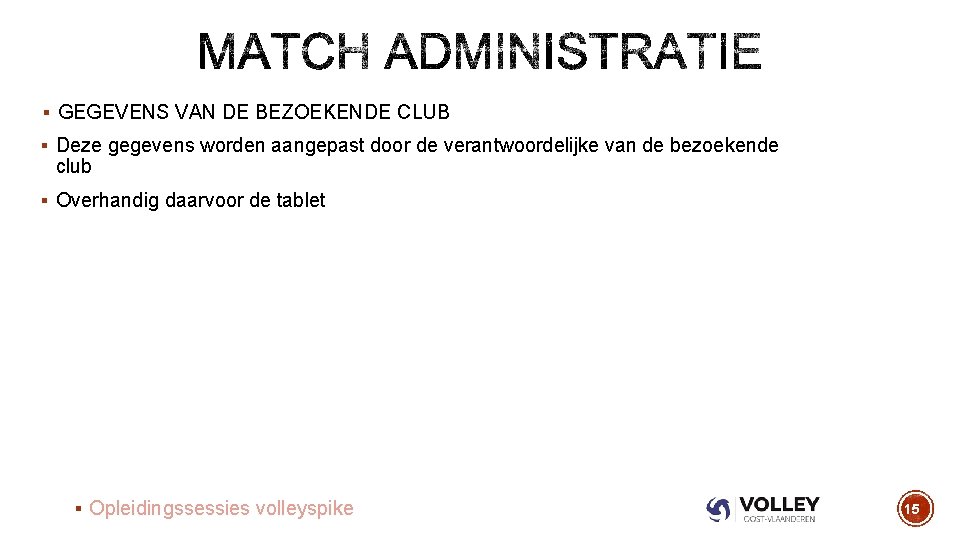
§ GEGEVENS VAN DE BEZOEKENDE CLUB § Deze gegevens worden aangepast door de verantwoordelijke van de bezoekende club § Overhandig daarvoor de tablet § Opleidingssessies volleyspike 15
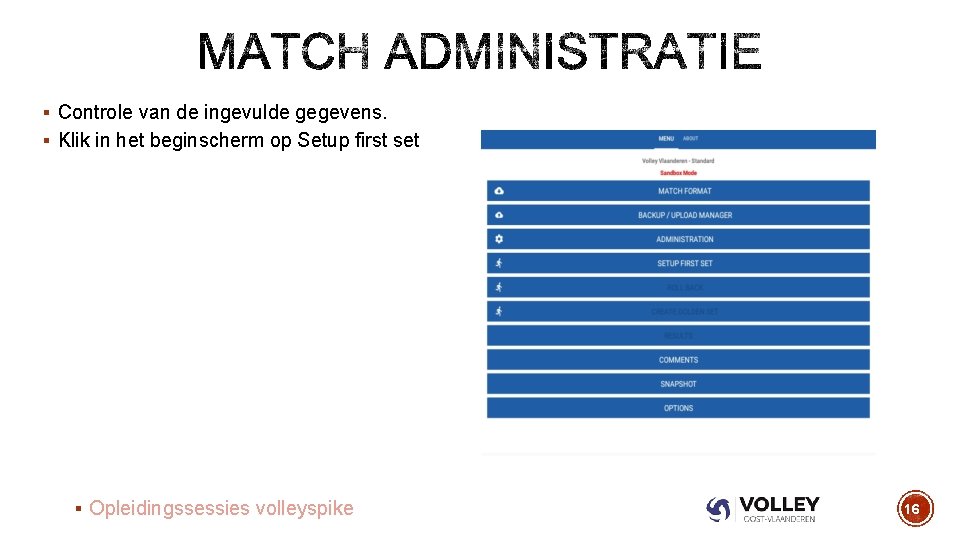
§ Controle van de ingevulde gegevens. § Klik in het beginscherm op Setup first set § Opleidingssessies volleyspike 16
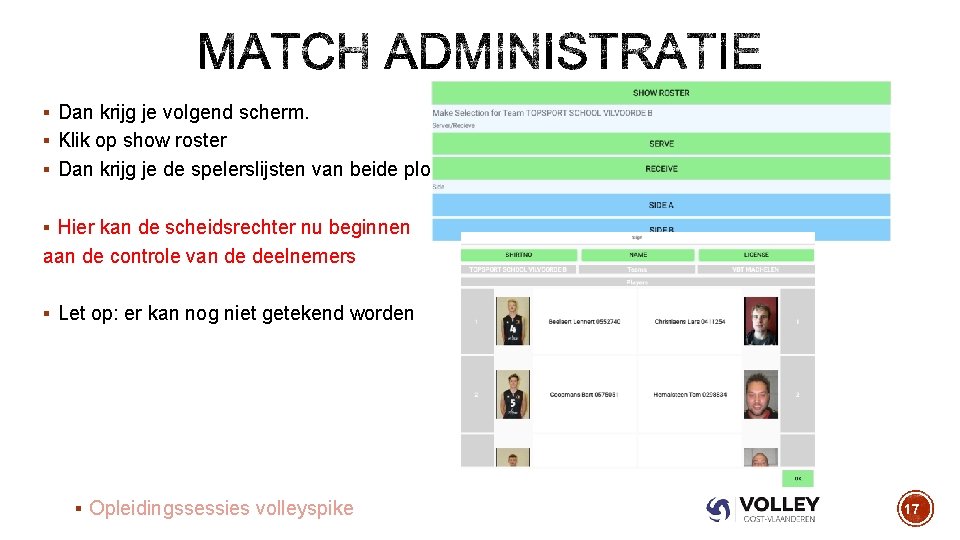
§ Dan krijg je volgend scherm. § Klik op show roster § Dan krijg je de spelerslijsten van beide ploegen § Hier kan de scheidsrechter nu beginnen aan de controle van de deelnemers § Let op: er kan nog niet getekend worden § Opleidingssessies volleyspike 17
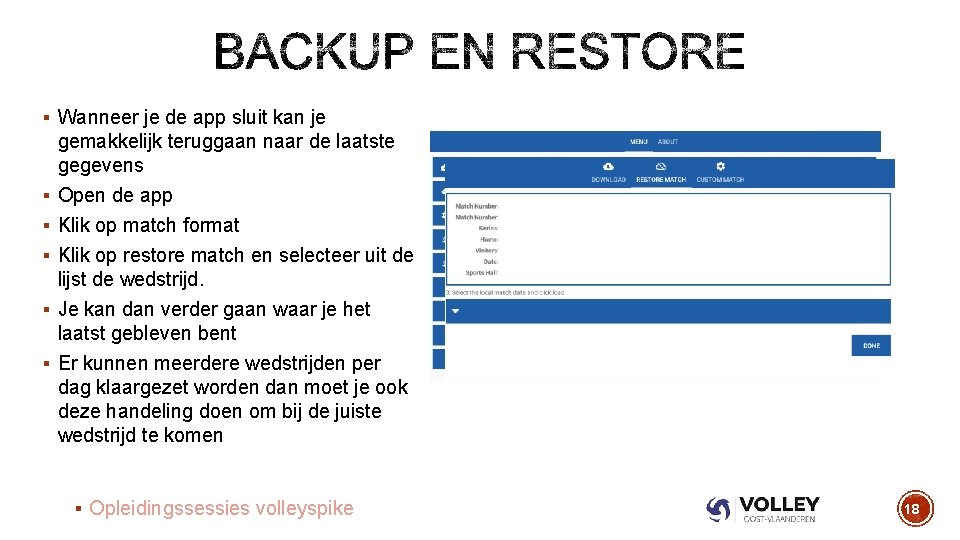
§ Wanneer je de app sluit kan je § § § gemakkelijk teruggaan naar de laatste gegevens Open de app Klik op match format Klik op restore match en selecteer uit de lijst de wedstrijd. Je kan dan verder gaan waar je het laatst gebleven bent Er kunnen meerdere wedstrijden per dag klaargezet worden dan moet je ook deze handeling doen om bij de juiste wedstrijd te komen § Opleidingssessies volleyspike 18
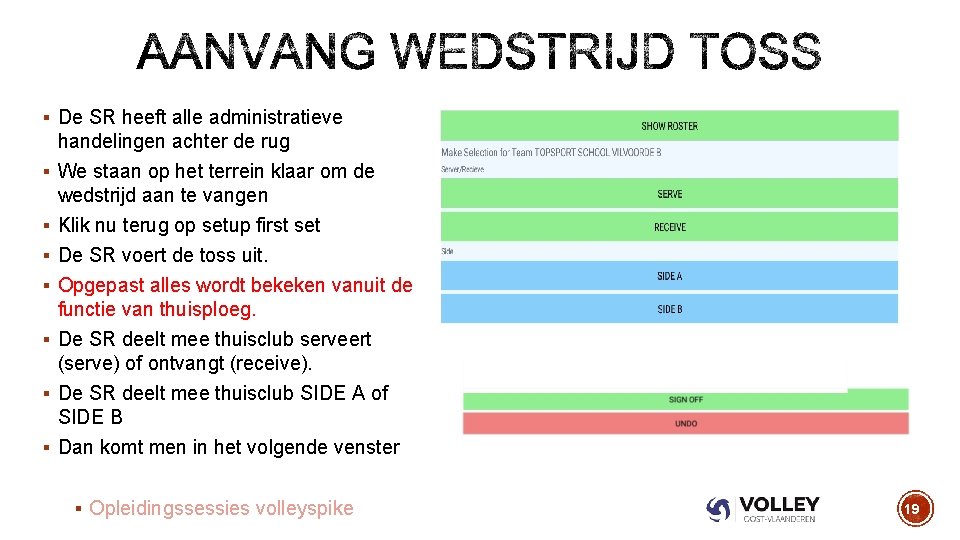
§ De SR heeft alle administratieve handelingen achter de rug § We staan op het terrein klaar om de § § § wedstrijd aan te vangen Klik nu terug op setup first set De SR voert de toss uit. Opgepast alles wordt bekeken vanuit de functie van thuisploeg. De SR deelt mee thuisclub serveert (serve) of ontvangt (receive). De SR deelt mee thuisclub SIDE A of SIDE B Dan komt men in het volgende venster § Opleidingssessies volleyspike 19
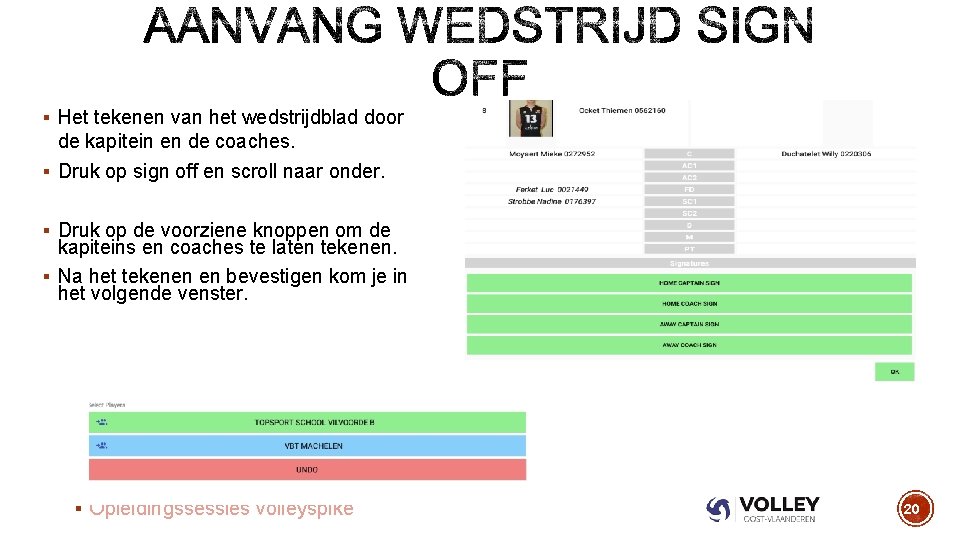
§ Het tekenen van het wedstrijdblad door de kapitein en de coaches. § Druk op sign off en scroll naar onder. § Druk op de voorziene knoppen om de kapiteins en coaches te laten tekenen. § Na het tekenen en bevestigen kom je in het volgende venster. § Opleidingssessies volleyspike 20
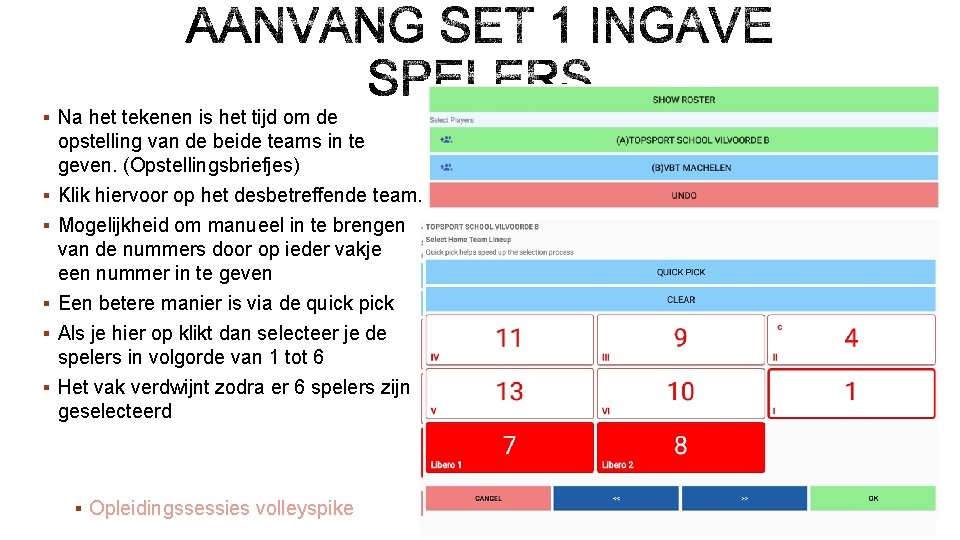
§ Na het tekenen is het tijd om de § § § opstelling van de beide teams in te geven. (Opstellingsbriefjes) Klik hiervoor op het desbetreffende team. Mogelijkheid om manueel in te brengen van de nummers door op ieder vakje een nummer in te geven Een betere manier is via de quick pick Als je hier op klikt dan selecteer je de spelers in volgorde van 1 tot 6 Het vak verdwijnt zodra er 6 spelers zijn geselecteerd § Opleidingssessies volleyspike 21
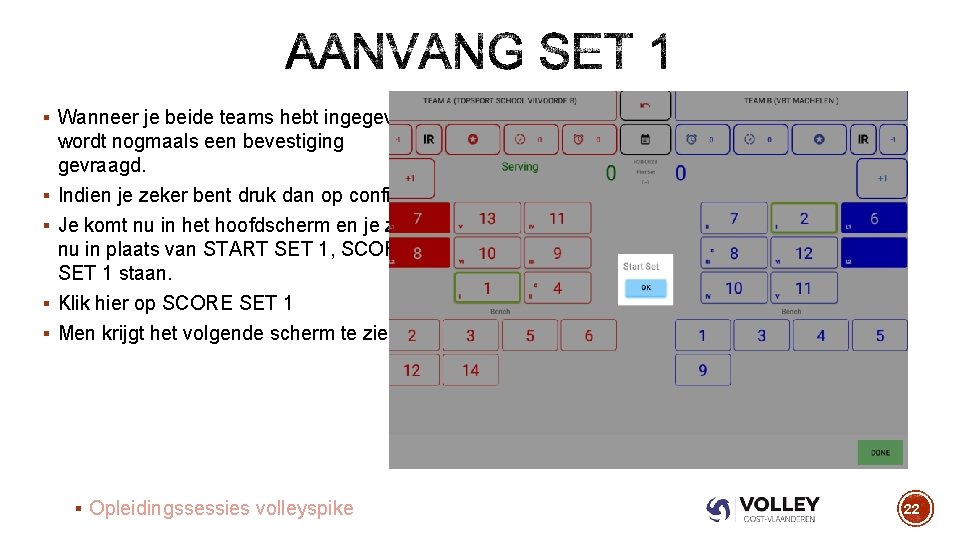
§ Wanneer je beide teams hebt ingegeven § § wordt nogmaals een bevestiging gevraagd. Indien je zeker bent druk dan op confirm Je komt nu in het hoofdscherm en je ziet nu in plaats van START SET 1, SCORE SET 1 staan. Klik hier op SCORE SET 1 Men krijgt het volgende scherm te zien. § Opleidingssessies volleyspike 22
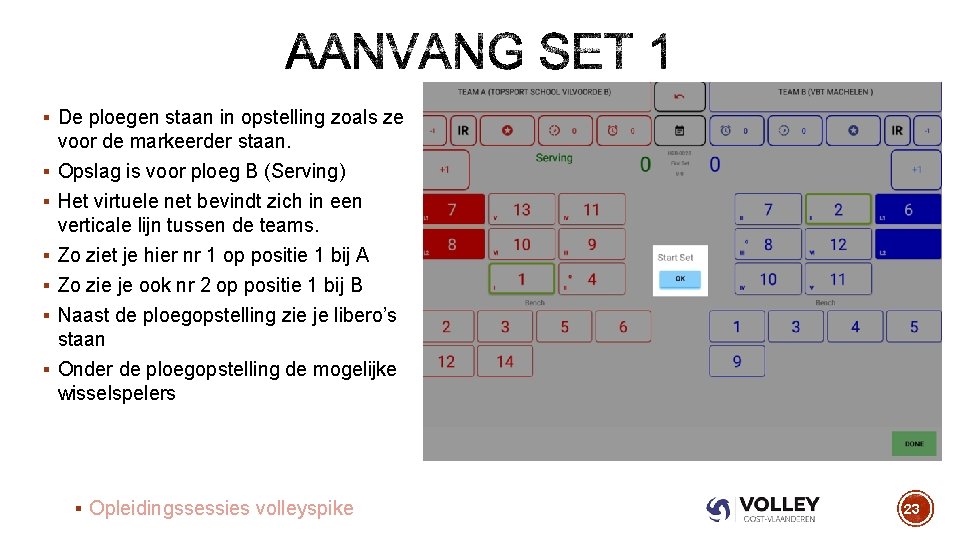
§ De ploegen staan in opstelling zoals ze voor de markeerder staan. § Opslag is voor ploeg B (Serving) § Het virtuele net bevindt zich in een § § verticale lijn tussen de teams. Zo ziet je hier nr 1 op positie 1 bij A Zo zie je ook nr 2 op positie 1 bij B Naast de ploegopstelling zie je libero’s staan Onder de ploegopstelling de mogelijke wisselspelers § Opleidingssessies volleyspike 23
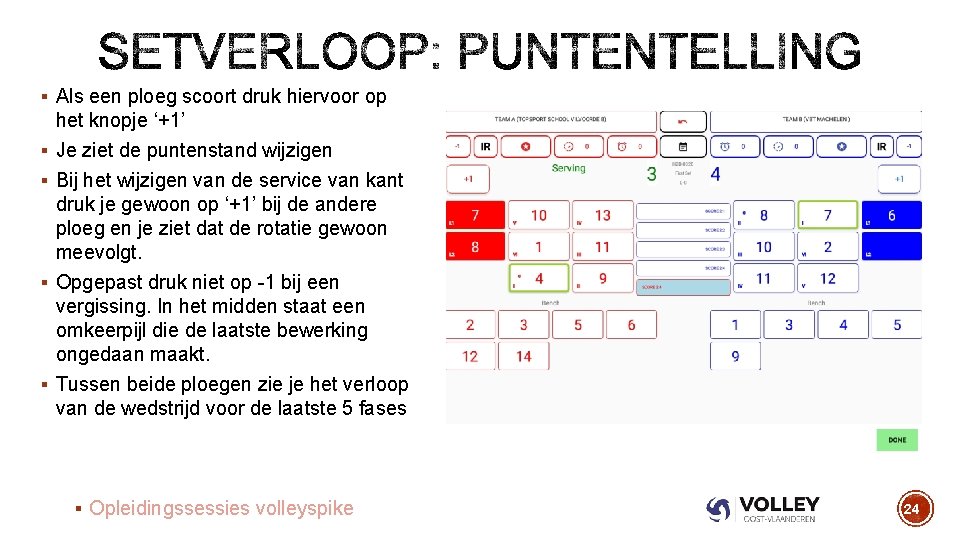
§ Als een ploeg scoort druk hiervoor op het knopje ‘+1’ § Je ziet de puntenstand wijzigen § Bij het wijzigen van de service van kant druk je gewoon op ‘+1’ bij de andere ploeg en je ziet dat de rotatie gewoon meevolgt. § Opgepast druk niet op -1 bij een vergissing. In het midden staat een omkeerpijl die de laatste bewerking ongedaan maakt. § Tussen beide ploegen zie je het verloop van de wedstrijd voor de laatste 5 fases § Opleidingssessies volleyspike 24

§ Als een libero op het veld komt, kan je dit aanduiden § Je klikt op het shirtnummer van de libero § § § die in het veld komt Er verschijnt een scherm met kleuren Je klikt op “Player played” Daarna zie je op het scherm bij die libero een geel bolletje staan, dat blijft voor de volledige wedstrijd staan § Opleidingssessies volleyspike 25
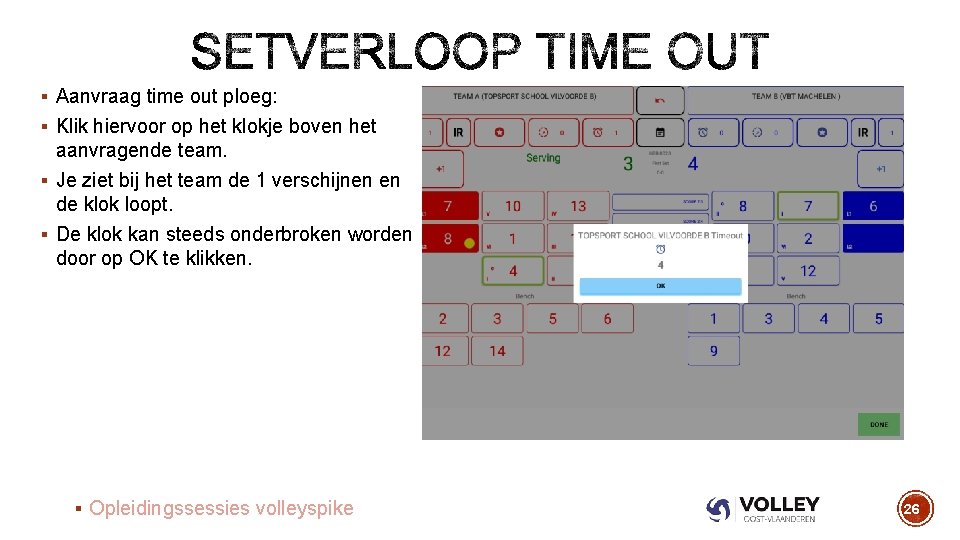
§ Aanvraag time out ploeg: § Klik hiervoor op het klokje boven het aanvragende team. § Je ziet bij het team de 1 verschijnen en de klok loopt. § De klok kan steeds onderbroken worden door op OK te klikken. § Opleidingssessies volleyspike 26
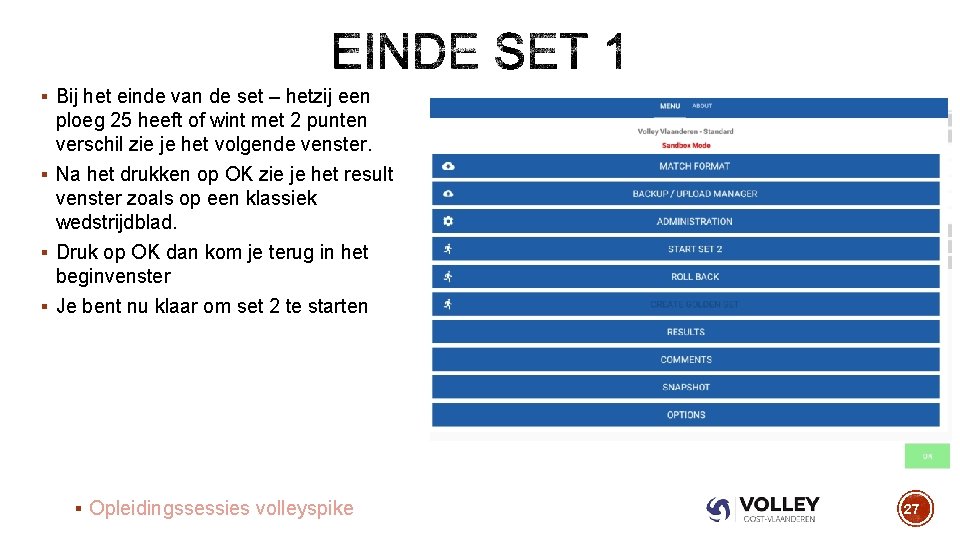
§ Bij het einde van de set – hetzij een § § § ploeg 25 heeft of wint met 2 punten verschil zie je het volgende venster. Na het drukken op OK zie je het result venster zoals op een klassiek wedstrijdblad. Druk op OK dan kom je terug in het beginvenster Je bent nu klaar om set 2 te starten § Opleidingssessies volleyspike 27
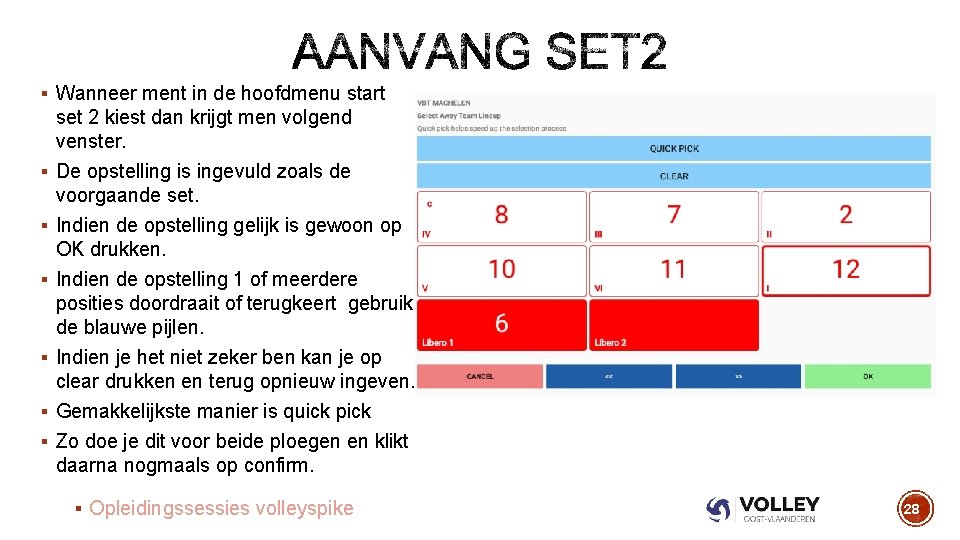
§ Wanneer ment in de hoofdmenu start § § § set 2 kiest dan krijgt men volgend venster. De opstelling is ingevuld zoals de voorgaande set. Indien de opstelling gelijk is gewoon op OK drukken. Indien de opstelling 1 of meerdere posities doordraait of terugkeert gebruik de blauwe pijlen. Indien je het niet zeker ben kan je op clear drukken en terug opnieuw ingeven. Gemakkelijkste manier is quick pick Zo doe je dit voor beide ploegen en klikt daarna nogmaals op confirm. § Opleidingssessies volleyspike 28
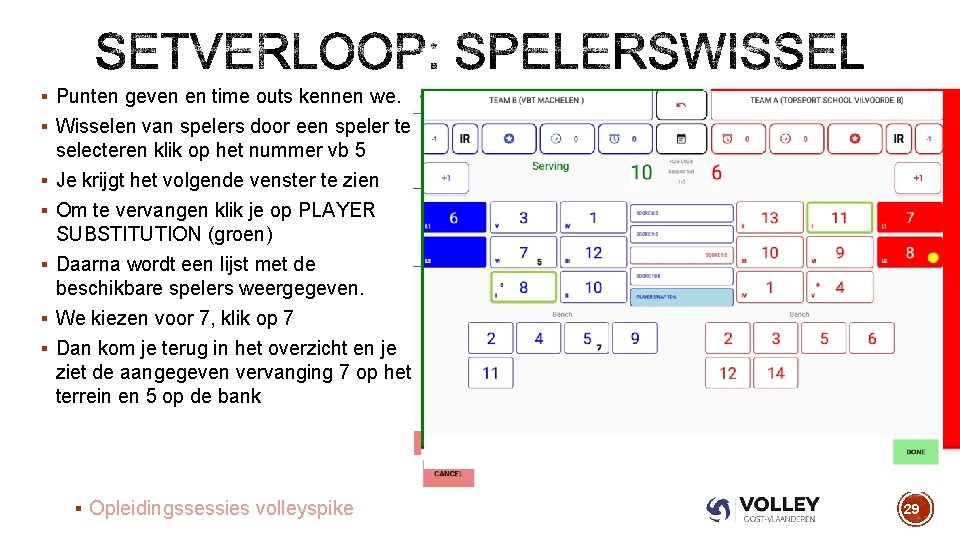
§ Punten geven en time outs kennen we. § Wisselen van spelers door een speler te § § § selecteren klik op het nummer vb 5 Je krijgt het volgende venster te zien Om te vervangen klik je op PLAYER SUBSTITUTION (groen) Daarna wordt een lijst met de beschikbare spelers weergegeven. We kiezen voor 7, klik op 7 Dan kom je terug in het overzicht en je ziet de aangegeven vervanging 7 op het terrein en 5 op de bank § Opleidingssessies volleyspike 29
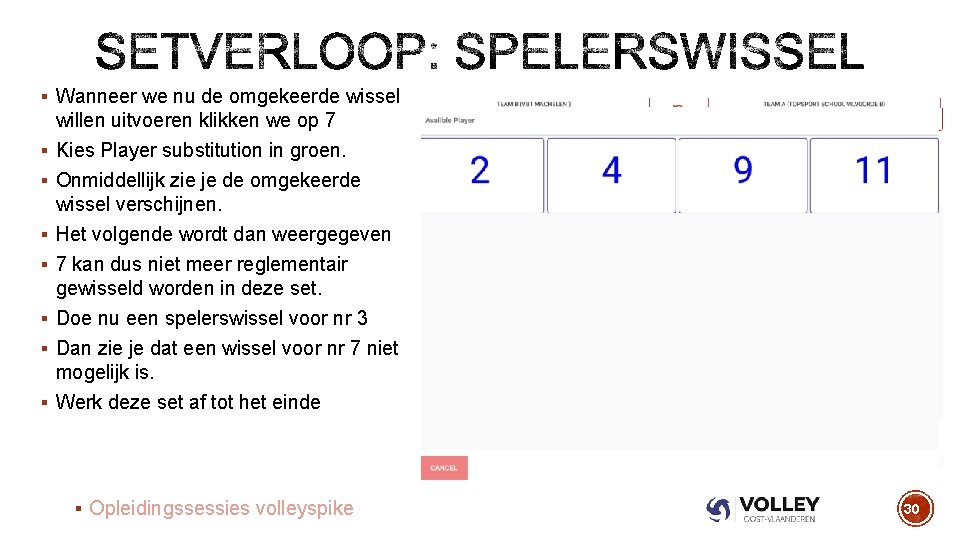
§ Wanneer we nu de omgekeerde wissel willen uitvoeren klikken we op 7 § Kies Player substitution in groen. § Onmiddellijk zie je de omgekeerde wissel verschijnen. § Het volgende wordt dan weergegeven § 7 kan dus niet meer reglementair gewisseld worden in deze set. § Doe nu een spelerswissel voor nr 3 § Dan zie je dat een wissel voor nr 7 niet mogelijk is. § Werk deze set af tot het einde § Opleidingssessies volleyspike 30
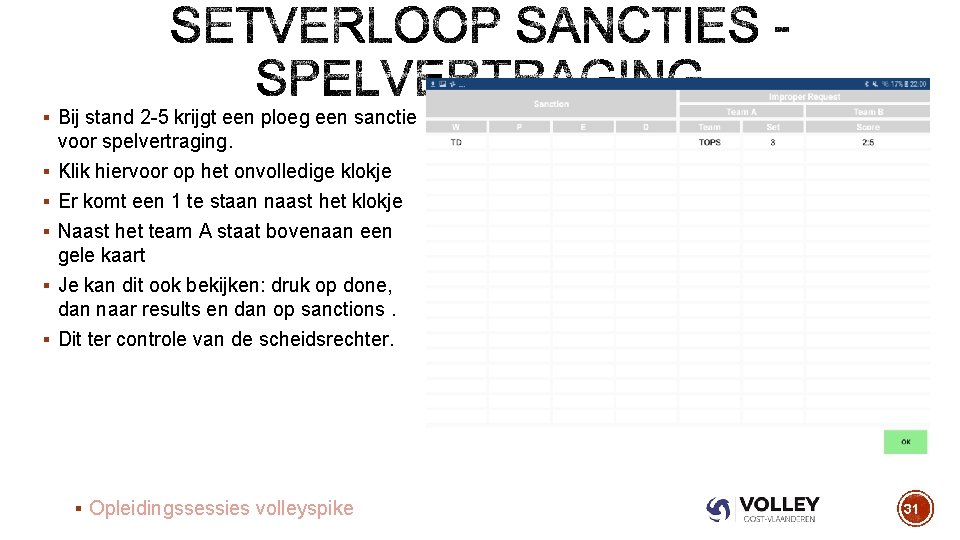
§ Bij stand 2 -5 krijgt een ploeg een sanctie voor spelvertraging. § Klik hiervoor op het onvolledige klokje § Er komt een 1 te staan naast het klokje § Naast het team A staat bovenaan een gele kaart § Je kan dit ook bekijken: druk op done, dan naar results en dan op sanctions. § Dit ter controle van de scheidsrechter. § Opleidingssessies volleyspike 31

§ Bij een stand 4 -7 geven we een gele kaart aan speler 5 van team A § Klik op speler 5 § Klik op rood Player Sanction § Je krijgt volgend venster § Je kiest voor WARNING geel § Daarna zie je het venster met een gele kaart voor nr 5. § Opleidingssessies volleyspike 32

§ Bij een stand 8 -10 geven we een rode kaart aan speler 1 van team B § Klik op speler 1 § Klik op rood Player Sanction § Je krijgt volgend venster § Je kiest voor SANCTION rood § Daarna zie je het venster met een rode kaart voor nr 1. § Het team A heeft een punt bij en de opslag. § Opleidingssessies volleyspike 33

§ Bij een stand 10 -18 geven we een geel en rode kaart aan speler 1 van team A § Klik op speler 1 § Klik op rood Player Sanction § Je krijgt volgend venster § Je kiest voor SANCTION geelrood § § (Expulsion) Je ziet ook dat deze speler geen gele kaart meer kan krijgen daar deze reeds aan speler 5 is gegeven Volgend venster zie je Speler 1 kon nog vervangen worden. Er is geen punt bijgekomen of geen opslagwissel. § Opleidingssessies volleyspike 34
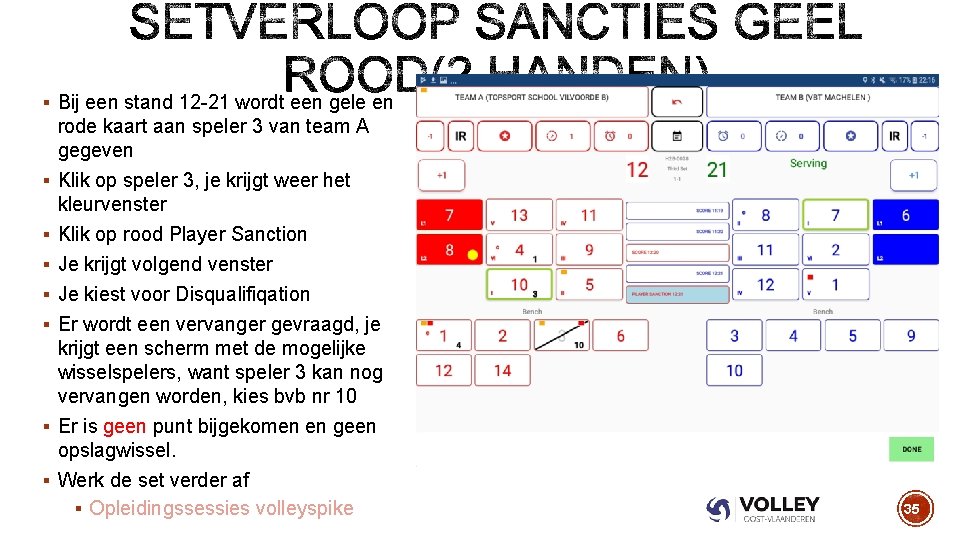
§ Bij een stand 12 -21 wordt een gele en § § § § rode kaart aan speler 3 van team A gegeven Klik op speler 3, je krijgt weer het kleurvenster Klik op rood Player Sanction Je krijgt volgend venster Je kiest voor Disqualifiqation Er wordt een vervanger gevraagd, je krijgt een scherm met de mogelijke wisselspelers, want speler 3 kan nog vervangen worden, kies bvb nr 10 Er is geen punt bijgekomen en geen opslagwissel. Werk de set verder af § Opleidingssessies volleyspike 35

§ Maak zelf je opstelling voor set 4 § In de opstelling zie je dat speler nr 3 niet meer kan geslecteerd worden. § Hij staat niet meer in de lijst, Waarom? § Werk verder af zodat het 2 -2 wordt. § Opleidingssessies volleyspike 36

§ Opgepast bij set 5 wordt terug getosst. § Je moet dus terug de toss noteren, § Hou er rekening mee dat dit weer moet genoteerd worden in functie van de thuisploeg. § Opleidingssessies volleyspike 37

§ Zie hier de beginopstelling van set 5 § We markeren tot een van beide ploegen 8 punten heeft. § We zien het scherm wijzigen § Klik op OK § Opstelling wordt veranderd van zijde, score wordt ook aangepast. § Markeer de set uit § Opleidingssessies volleyspike 38
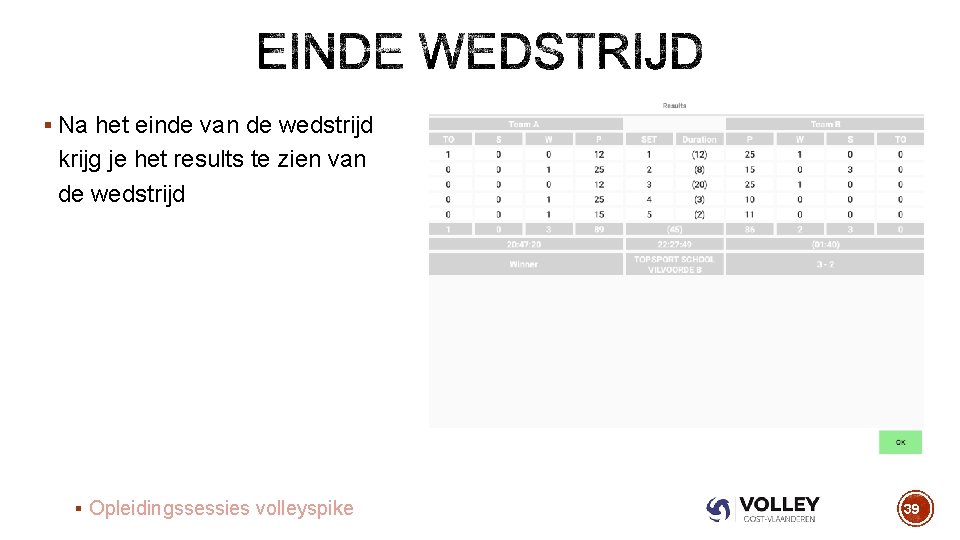
§ Na het einde van de wedstrijd krijg je het results te zien van de wedstrijd § Opleidingssessies volleyspike 39
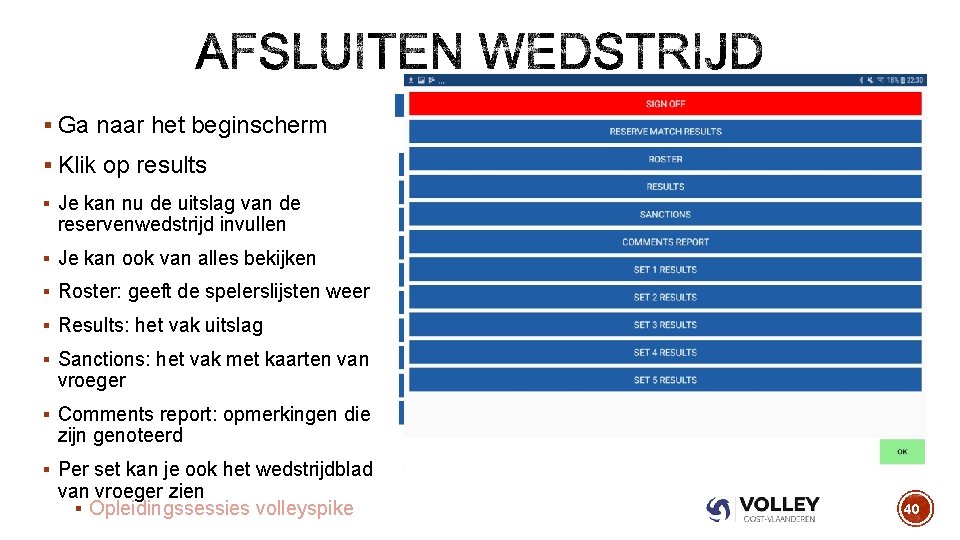
§ Ga naar het beginscherm § Klik op results § Je kan nu de uitslag van de reservenwedstrijd invullen § Je kan ook van alles bekijken § Roster: geeft de spelerslijsten weer § Results: het vak uitslag § Sanctions: het vak met kaarten van vroeger § Comments report: opmerkingen die zijn genoteerd § Per set kan je ook het wedstrijdblad van vroeger zien § Opleidingssessies volleyspike 40
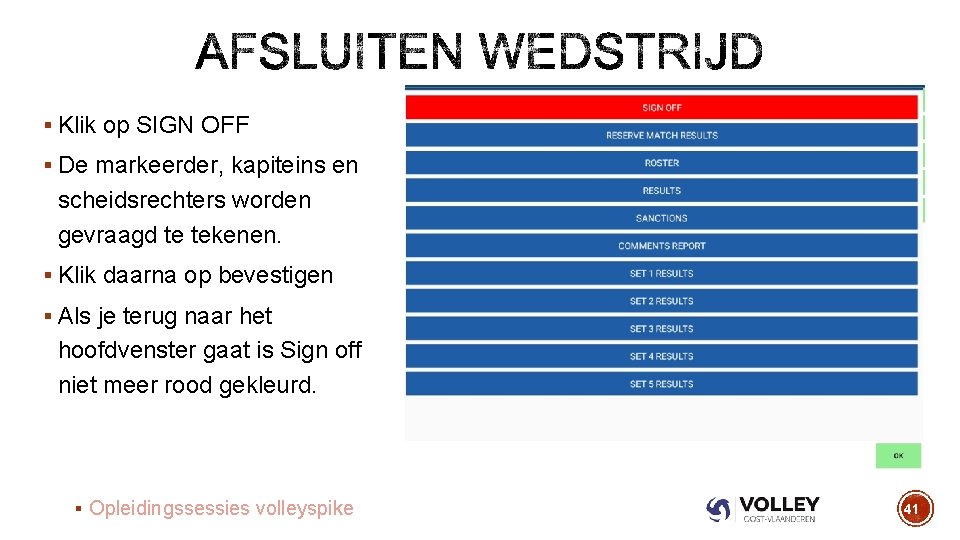
§ Klik op SIGN OFF § De markeerder, kapiteins en scheidsrechters worden gevraagd te tekenen. § Klik daarna op bevestigen § Als je terug naar het hoofdvenster gaat is Sign off niet meer rood gekleurd. § Opleidingssessies volleyspike 41
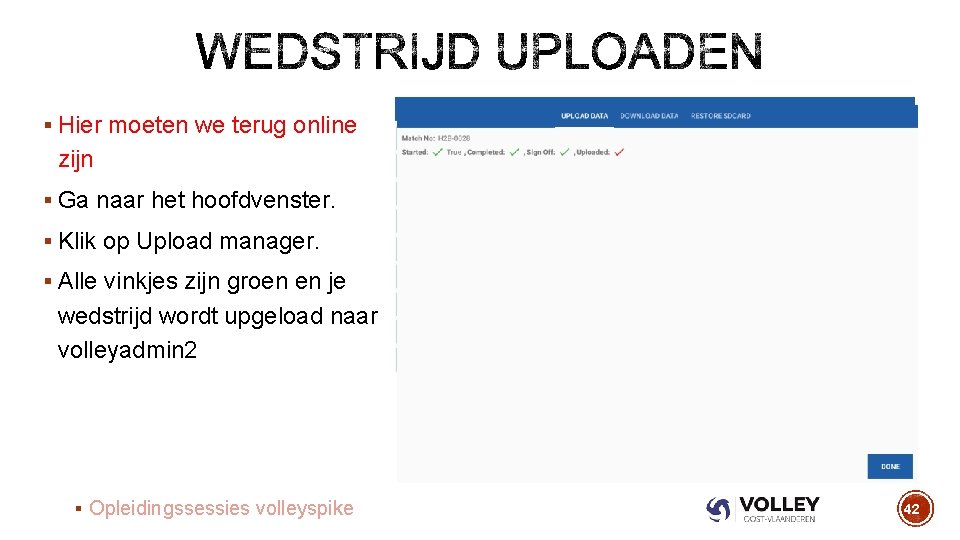
§ Hier moeten we terug online zijn § Ga naar het hoofdvenster. § Klik op Upload manager. § Alle vinkjes zijn groen en je wedstrijd wordt upgeload naar volleyadmin 2 § Opleidingssessies volleyspike 42

§ Ongegronde aanvraag § De scheidsrechter zal aangeven als dit moet genoteerd worden. § Dit moet je aangeven via het symbool IR § Dit kan bvb gebeuren bij aanvragen van een derde time out in een zelfde set. § § § Opleidingssessies volleyspike 43

§ Uitzonderlijke wissel § In ons voorbeeld in set 2 hebben wij speler nr 5 van Team B vervangen door nr 7 en dan terug ingebracht. § Stel dat nr 5 zich kwetst in diezelfde set. § Je klikt dan op nr 5 § Je krijgt het kleurenscherm § Nu kies je voor blessure (oranje) § Dan komen de beschikbare wisselspelers en je kan één van die spelers kiezen om in te vallen. § Een uitzonderlijke wissel betekent dat gelijk welke speler die niet op het veld staat op het ogenblik van de kwetsuur mag gebruikt worden om de gekwetste speler te wisselen. Dit met uitzondering van de libero(‘s) § Speler nr 5 kan dan wel in de verdere wedstrijd niet meer spelen omdat hij vervangen is bij een blessure door een uitzonderlijke wissel. § De uitzonderlijke wissel zal ook via het vak “comments” toegelicht worden. (zoals vroeger in het vak opmerkingen) § § Opleidingssessies volleyspike 44

§ Onvolledig verklaren van een ploeg § Dit is het geval als een team geen wisselspelers meer heeft en een wissel moet uitvoeren. § Dat kan bvb bij een blessure, uitwijzing of uitsluiting. Als op dat moment alle mogelijke wisselspelers op het veld staan, wordt de ploeg onvolledig verklaard. § Dat ene team kan dus niet meer verder spelen en dan worden aan het andere team de ontbrekende punten tot 25 (of tot 15 in de tie break) toegekend. § Die set is dan afgelopen. § Het kan wel zijn dat de volgende set kan gespeeld worden. § Bvb een speler was uitgesloten voor een set, die kan dan wel de volgende set terug spelen. § Opleidingssessies volleyspike 45

§ Laattijdig toekomen van een speler § Als een speler laattijdig toekomt, kan die nu enkel tussen 2 sets worden toegevoegd, § Let op: dit moet gebeuren voor je op start van de set hebt geklikt § Als de set beëindigd is, doe je dit best onmiddellijk, § Je klikt op administration, kiest het juiste team § Je krijgt dat de lijst. Als de speler erop staat, kan je die gewoon selecteren § Als de speler er niet opstaat, moet je die toevoegen via add player en licentienummer, niet vergeten shirtnummer aan te passen § Indien je hierdoor een libero bij moet selecteren, zal dit worden aangegeven § Opleidingssessies volleyspike 46

§ Voorgift bij bekerwedstrijden § Bij aanvang van de set kan men klikken op -1 bij de ploeg met de voorgift. § In het vak die verschijnt geef je -2 in en commentaar voorgift ploeg. § Als je op OK drukt zie je de stand 2 -0 staan voor de ploeg met voorgift. § Voor de 5 e set geef je -1 in § Opleidingssessies volleyspike 47

§ AFTREK PUNTEN DOOR SCHEIDSRECHTER § Vb bij verkeerd persoon aan de opslag kan een aantal punten worden afgetrokken en laattijdig opgemerkt. § Druk hiervoor op -1 geef het aantal punten in dat moet worden afgetrokken en de reden. § De stand wordt teruggebracht naar de juiste stand. § Opleidingssessies volleyspike 48
 Volleyspike
Volleyspike Van harte gefeliciteerd wim
Van harte gefeliciteerd wim Van harte uitgenodigd
Van harte uitgenodigd U bent van harte uitgenodigd
U bent van harte uitgenodigd Harte standortfaktoren ingolstadt
Harte standortfaktoren ingolstadt Fiji flag
Fiji flag Welkom in groep 6
Welkom in groep 6 Aramex welkom
Aramex welkom Welkom in groep 3
Welkom in groep 3 Magister media college
Magister media college Meervoud quiz
Meervoud quiz Taaldenken 6de leerjaar
Taaldenken 6de leerjaar Welkom gebed
Welkom gebed Dit zet je juf of meester soms in je schrift
Dit zet je juf of meester soms in je schrift Goedemorgen welkom allemaal
Goedemorgen welkom allemaal Www.oefenjemee.be
Www.oefenjemee.be Welkom language dutch
Welkom language dutch Welkom in groep 6/7
Welkom in groep 6/7 Dutch text for beginners
Dutch text for beginners Welkom to sgp
Welkom to sgp Welkom in groep 6
Welkom in groep 6 Codekraker lezen
Codekraker lezen Bedankt voor het welkom heten
Bedankt voor het welkom heten Welkom presentatie
Welkom presentatie Koolwitje levenscyclus
Koolwitje levenscyclus Wet van behoud van energie
Wet van behoud van energie Wet van behoud van gedoe
Wet van behoud van gedoe Secundaire diktegroei
Secundaire diktegroei Wybrecht van waerwyck
Wybrecht van waerwyck Trappe van vergelyking tevrede
Trappe van vergelyking tevrede Van social y van privado
Van social y van privado Kerangka pemikiran dalam penelitian
Kerangka pemikiran dalam penelitian Kernplasma
Kernplasma Behoud van impuls
Behoud van impuls Orra van de nem szagol nyelve is van de nem beszél
Orra van de nem szagol nyelve is van de nem beszél Gambar model implementasi van meter dan van horn
Gambar model implementasi van meter dan van horn Pronunciation van gogh
Pronunciation van gogh Het stokske van johan van oldenbarnevelt
Het stokske van johan van oldenbarnevelt Vần ai
Vần ai Van der waals bağları
Van der waals bağları 13 olympian gods
13 olympian gods Stuttering modification approach
Stuttering modification approach Guy van der veken
Guy van der veken Ontwerpen van een onderzoek
Ontwerpen van een onderzoek Wat is de functie van alvleessap
Wat is de functie van alvleessap Adam van coops
Adam van coops Zintuigcellen oog
Zintuigcellen oog Van deemterova rovnice
Van deemterova rovnice What is the main idea?
What is the main idea?